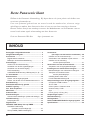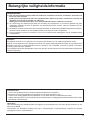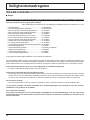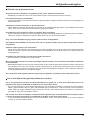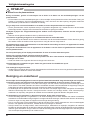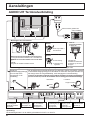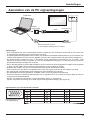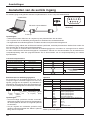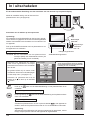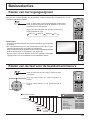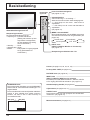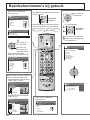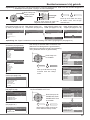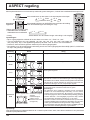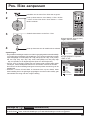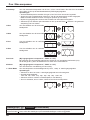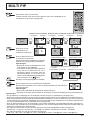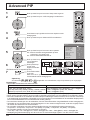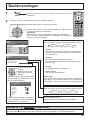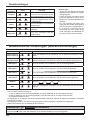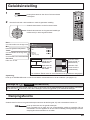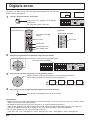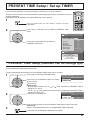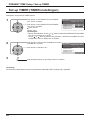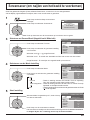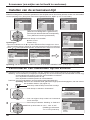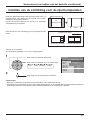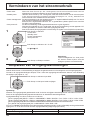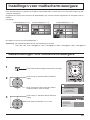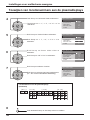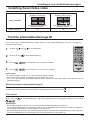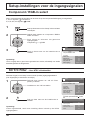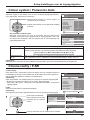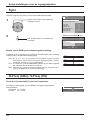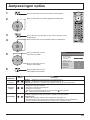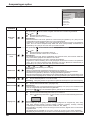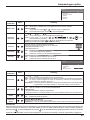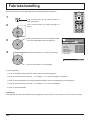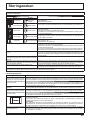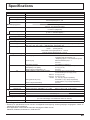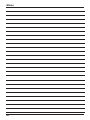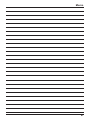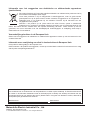Gebruiksaanwijzing
High-defi nition plasmascherm
Het beeld op het scherm in de afbeelding is een voorbeeld.
Modelnummer
Lees de gebruiksaanwijzing voordat u het toestel in gebruik neemt.
Bewaar de gebruiksaanwijzing voor eventuele naslag.
Nederland
TH-103PF9EK
TQBC2130-1

2
Beste Panasonic klant
Welkom in de Panasonic klantenkring. Wij hopen dat u vele jaren plezier zult hebben van
uw nieuwe plasmascherm.
Voor een optimaal gebruik van uw toestel wordt het aanbevolen, alvorens enige
afstellingen te maken, deze Instructies door te lezen en voor latere naslag te bewaren.
Bewaar ook uw bewijs van aankoop en noteer het Modelnummer en Serienummer van uw
toestel in de ruimte op de achteromslag van deze Instructies.
Visit our Panasonic Web Site http://panasonic.net
INHOUD
Belangrijke veiligheidsinformatie ........................... 3
Veiligheidsmaatregelen ........................................... 4
Accessories .............................................................. 7
Bijgeleverde accessoires ......................................... 7
Batterijen van de afstandsbediening ....................... 7
Aansluitingen ............................................................ 8
AUDIO UIT Terminalverbinding ............................... 8
Aansluiten van de PC signaalingangen ................... 9
Aansluiten van de seriële ingang .......................... 10
DVI-D-aansluiting .................................................. 11
COMPONENT-/RGB-aansluiting & RGB-signaal (R, G, B)
... 11
In / uitschakelen ..................................................... 12
Basisselecties ......................................................... 13
Kiezen van het ingangssignaal .............................. 13
Kiezen van de taal voor de beeldschermmenu’s ... 13
Basisbediening ....................................................... 14
Beeldschermmenu’s bij gebruik ........................... 16
ASPECT regeling .................................................... 18
Pos. /Size aanpassen ............................................. 19
MULTI PIP ................................................................ 21
Advanced PIP .......................................................... 22
Beeldinstellingen .................................................... 23
Geavanceerde instellingen (Advanced settings) ... 24
Geluidsinstelling ..................................................... 25
Dempingsfunctie .................................................... 25
Digitale zoom .......................................................... 26
PRESENT TIME Setup / Set up TIMER .................. 27
PRESENT TIME Setup
(Instellen van de huidige tijd) ....................... 27
Set up TIMER (TIMER-instellingen) ...................... 28
Screensaver
(om naijlen van het beeld te voorkomen) ... 29
Instellen van de screensaver-tijd ........................... 30
Verminderen van nabeelden op het scherm .......... 30
Instellen van de verlichting
voor de zijschermpanelen ........................... 31
Verminderen van het stroomverbruik ................... 32
Aanpassen van de ingangsaanduidingen ............. 32
Instellingen voor multischerm-weergave ............. 33
Basisinstellingen voor multischerm-weergave ...... 33
Toewijzen van locatienummers
aan de plasmadisplays ............................... 34
Instelling Seam hides video ................................... 35
Functie afstandsbedienings-ID .............................. 35
Setup-instellingen voor de ingangssignalen ....... 36
Component / RGB-in select ................................... 36
3D Y/C Filter ......................................................... 36
Colour system / Panasonic Auto ........................... 37
Cinema reality / P-NR ............................................ 37
Sync ...................................................................... 38
H-Freq. (kHz) / V-Freq. (Hz) .................................. 38
Aanpassingen opties ............................................. 39
Fabrieksinstelling ................................................... 42
Storingzoeken ......................................................... 43
DVI-D-/COMPONENT-/RGB-/PC-ingangssignalen
... 44
Specifi cations ......................................................... 45

3
Belangrijke veiligheidsinformatie
Handelsmerken
• VGA is een handelsmerk van International Business Machines Corporation.
• Macintosh is een wettig gedeponeerd handelsmerk van Apple Computer, USA.
• S-VGA is een wettig gedeponeerd handelsmerk van de Video Electronics Standard Assocation.
Andere ondernemingen en productnamen zijn de handelsmerken of wettig gedeponeerde handelsmerken vande
betreffende ondernemingen.
Opmerking:
Geef niet langdurig een stilstaand beeld niet langdurig op de plasmascherm weer want dit kan resulteren in een
permanent nabeeld.
Voorbeelden van stilstaande beelden zijn logo's, videospelletjes, computerbeelden, teletekst en beelden
weergegeven in de 4:3 gebruiksstand.
WAARSCHUWING
1) Stel om beschadiging die kan leiden tot elektrische schokken of brand te voorkomen, dit toestel niet
bloot aan regen of vocht.
Plaats geen voorwerpen met water erin (bloemenvazen, bekers met drank, cosmetica e.d.) boven het
apparaat. (en ook niet op planken e.d. erboven).
Plaats geen voorwerpen met open vuur, zoals brandende kaarsen, op/boven het toestel.
2) Ter voorkoming van elektrische schokken de omkasting niet verwijderen. In het interne gedeelte zijn geen
onderdelen aanwezig die door de gebruiker zelf gerepareerd kunnen worden. Laat een reparatie over aan
deskundige technici.
3) Dit toestel is voorzien van een netsnoer met randaarde stekker. In verband met installatie/veiligheidsvoorschriften,
dient het toestel uitsluitend op een degelijk geaard stopcontact te worden aangesloten.
4) Om een elektrische schok te voorkomen, moet u ervoor zorgen dat de aardingspen van de netstekker stevig
is aangesloten.
OPGELET
Dit apparaat is bestemd voor gebruik in een omgeving die relatief vrij is van elektromagnetische velden.
Gebruik van dit apparaat in de nabijheid van bronnen met sterke elektromagnetische velden of op plaatsen waar
elektrische storingen de ingangssignalen kunnen overlappen, kan instabiliteit van beeld en geluid veroorzaken
of storing zoals ruis doen ontstaan.
Om mogelijke schade aan dit apparaat te voorkomen, dit niet in de buurt van bronnen met sterke elektromagnetische
velden te gebruiken.

4
Veiligheidsmaatregelen
WAARSCHUWING
Setup
Deze plasmascherm is uitsluitend bestemd voor gebruik met de volgende als optie verkrijgbare accessoires.
Gebruik met enige andere dan als optie verkrijgbare accessoires kan instabiliteit veroorzaken, hetgeen de
kans op schade en letsel tot gevolg kan hebben.
(Alle onderstaande accessoires zijn vervaardigd door Matsushita Electric Industrial Co., Ltd.)
• Vloerstandaard ..................................................... TY-ST103PF9
• Muurbevestigingssteun (vertikaal) ....................... TY-WK103PV9
• BNC component-video aansluitingenkaart ........... TY-42TM6A
• BNC composiet-video aansluitingenkaart ............ TY-42TM6B
• BNC dual-video-aansluitingenkaart ...................... TY-FB9BD
• DVI-D-aansluitingenkaart voor PF-serie .............. TY-FB9FDD
• RCA component-video aansluitingenkaart ........... TY-42TM6Z
• RCA composiet-video aansluitingenkaart ............ TY-42TM6V
• RGB-actief via de aansluitingenkaart ................... TY-42TM6G
• PC-ingang aansluitingenkaart .............................. TY-42TM6P
• Composiet/component-video aansluitingenkaart . TY-42TM6Y
• SDI-aansluitingenkaart ......................................... TY-FB7SD
• HD-SDI-aansluitingenkaart .................................. TY-FB7HD,TY-FB9HD
• HDMI-aansluitingenkaart ...................................... TY-FB8HM
• SCART-aansluitingenkaart ................................... TY-FB8SC
• Ir-doorvoeraansluitingenkaart .............................. TY-FB9RT
Vraag altijd een deskundige installateur om het toestel te installeren.
Kleine onderdelen houden het risico op verstikking in wanneer ze per ongeluk worden ingeslikt. Houd kleine onderdelen uit de
buurt van kleine kinderen. Verwijder onnodige kleine onderdelen en andere objecten, met inbegrip van het verpakkingsmateriaal en
plastic zakken/bladen om te vermijden dat kleine kinderen ermee spelen zodat een potentieel risico op verstikking ontstaat.
Plaats de plasmascherm niet op een schuin afl opende of onstabiele ondergrond.
• De kans bestaat dat de plasmascherm dan valt of kantelt.
Plaats geen voorwerpen bovenop de plasmascherm.
• Als er water gemorst wordt op de plasmascherm of als er vreemde voorwerpen in het toestel terecht komen, bestaat
de kans dat er zich een elektrische kortsluiting voordoet, het tot brand of elektrische schokken kan leiden. Neem
contact op met uw Panasonic dealer als er vreemde voorwerpen binnen in de plasmascherm zijn gekomen.
Vervoer alleen rechtop
• Als u het toestel met het scherm omhoog of omlaag vervoert, kunnen de interne circuits beschadigd raken.
Let op dat de ventilatie niet wordt verhinderd door ventilatieopeningen met voorwerpen zoals b.v. kranten,
tafelkleden en/of gordijnen af te dekken.
Voor voldoende ventilatie;
Zorg, tijdens het gebruik van het voetstuk (apart verkrijgbaar) voor het plasmadisplay, voor een vrije ruimte
van minstens 30 cm aan de bovenkant, links en rechts, minstens 15 cm aan de onderkant, en minstens 20 cm
aan de achterkant.

5
Veiligheidsmaatregelen
Gebruik van de plasmascherm
De plasmascherm is bestemd voor gebruik op 220 - 240 V, 50/60 Hz wisselstroom.
• Raadpleeg een elektromonteur voor het tot stand brengen van de 200 Volt stroomvoorziening.
De ventilatieopeningen niet afdekken.
• Dit kan oververhitting van de plasmascherm tot gevolg hebben, hetgeen kan leiden tot brand of beschadiging van
de plasmascherm.
Steek geen vreemde voorwerpen in de plasmascherm.
• Geen metalen voorwerpen of brandbare voorwerpen in de ventilatieopeningen steken of op de plasmascherm laten
vallen, daar dit brand of elektrische schokken tot gevolg kan hebben.
De omkasting niet verwijderen of deze op enigerlei wijze veranderen.
• Binnen in de plasmascherm zijn hoge spanningen aanwezig die ernstige elektrische schokken kunnen veroorzaken.
Neem voor inspectie, afstelling en reparatie altijd contact op met uw Panasonic dealer.
Zorg voor een makkelijke toegang naar de stekker van de voedingskabel.
Een apparaat met KLASSE I-constructie moet met een geaarde stekker op een geaard stopcontact worden
aangesloten.
Steek de stekker geheel in de contactdoos.
• Als de stekker niet volledig in de contactdoos is gestoken, bestaat de kans dat er hitte wordt opgewekt waardoor
brand kan ontstaan. Als de stekker beschadigd is of de afdekplaat van het stopcontact los zit, mogen deze niet
worden gebruikt.
De stekker van het netsnoer niet met natte handen vastnemen.
• Dit kan elektrische schokken tot gevolg hebben.
Wees voorzichtig het netsnoer niet te beschadigen. Bij het losnemen van het netsnoer, de stekker vasthouden
en niet de kabel.
• Beschadig de kabel niet, breng er geen veranderingen in aan, plaats er geen zware objecten bovenop, verwarm het
niet, plaats het niet in de buurt van hete objecten, verdraai het niet, buig het niet overmatig en trek er niet aan. Dit
alles kan leiden tot brand of een elektrische schok. Als de stroomkabel beschadigd is, moet u deze laten repareren
bij uw plaatselijke Panasonic-vertegenwoordiger.
Als u de plasmascherm gedurende een langere tijd niet gebruikt, de stekker uit het stopcontact nemen.
Als er zich tijdens het gebruik problemen voordoen
Als er zich problemen voordoen met bijvoorbeeld beeld of geluid, als er rook of een abnormale geur uit de
plasmascherm komt, onmiddellijk de stekker uit het stopcontact nemen.
• Als u de plasmascherm in deze status blijft gebruiken, kan dit brand of elektrische schokken tot gevolg hebben.
Nadat u gecontroleerd heeft of er geen rookontwikkeling meer aanwezig is, contact opnemen met uw Panasonic
dealer zodat de nodige reparaties uitgevoerd kunnen worden. Zelf de plasmascherm proberen te repareren is
gevaarlijk en mag dus nooit gedaan worden.
Als er water of vreemde voorwerpen in de plasmascherm gevallen zijn, als de plasmascherm is komen te vallen
of als de omkasting beschadigd is, onmiddellijk de stekker uit het stopcontact nemen.
• Er kan kortsluiting ontstaan, welke brand kan veroorzaken. Neem voor alle eventueel uit te voeren reparaties
contact op met uw Panasonic dealer.

6
Veiligheidsmaatregelen
OPGELET
Gebruik van de plasmascherm.
Breng uw handen, gezicht of voorwerpen niet te dicht in de buurt van de ventilatieopeningen van de
plasmascherm.
• Er komt hete lucht uit de ventilatieopeningen en de bovenzijde van de plasmascherm kan heet worden. Breng uw
handen of voorwerpen, die niet warmtebestendig zijn, niet in de buurt van deze opening, aangezien anders de
kans bestaat op brandwonden of materiaal vervorming.
Zorg er altijd voor om eerst alle kabels los te maken, alvorens de plasmascherm te verplaatsen.
• Als de plasmascherm wordt verplaatst terwijl er nog kabels aangesloten zijn, bestaat de kans dat de kabels
beschadigd worden, hetgeen brand of elektrische schokken tot gevolg kan hebben.
Verwijder bij wijze van veiligheidsmaatregel de stekker uit het stopcontact, alvorens met het reinigen te
beginnen.
• Wanneer dit niet gebeurt bestaat de kans op elektrische schokken.
Het netsnoer regelmatig reinigen om te voorkomen dat dit met stof bedekt raakt.
• Als er zich stof op de stekker van het netsnoer verzamelt, kan dat de isolatie aantasten. Dit kan brand tot gevolg
kan hebben. Neem de stekker uit het stopcontact en veeg dit met een droge doek af.
Dit plasmascherm stuurt infraroodstralen uit en kan daarom de werking verstoren van apparatuur die werkt
op basis van infraroodstralen.
Zorg dat de infraroodsensor van uw apparatuur uit de buurt is van de directe of gerefl ecteerde lichtstralen
van uw plasmascherm.
Ga niet op de display of het displayvoetstuk zitten of staan of rondom deze twee spelen.
Gelieve een correcte afstand* vanaf het scherm te houden.
Het zeer dichtbij kijken naar het scherm van dit product kan door video-ontstane misselijkheid veroorzaken,
afhankelijk van de video.
* Houd een afstand van ongeveer drie keer de hoogte van het scherm.
Het displaypaneel is gemaakt van glas. Oefen hier geen kracht of schokeffecten op uit.
• Dit kan leiden tot letsel.
Tref maatregelen tegen omvallen.
• Aardbevingen of kinderen die op of tegen het plasmascherm klimmen kunnen ervoor zorgen dat het plasmascherm
omvalt, waardoor letsel kan worden veroorzaakt.
Reiniging en onderhoud
De voorzijde van het displaypaneel is met een speciaal materiaal behandeld. Veeg de buitenzijde van het paneel
voorzichtig schoon met uitsluitend net dijgeleverde schoonmaakdoek of met een zachte, stofvrije doek.
• Als de buitenzijde buitengewoon vuil is, dit schoonvegen met een zachte, stofvrije doek die bevochtigd is met
zuiver water of met water waaraan een kleine hoeveelheid neutraal schoonmaakmiddel is toegevoegd. Veeg de
buitenzijde vervolgens gelijkmatig af met een droge doek, totdat het oppervlak droog is.
• De buitenzijde van het paneel niet bekrassen of er met harde voorwerpen tegen stoten, aangezien de buitenzijde
daardoor beschadigd kan worden. Vermijd bovendien contact met vluchtige stoffen, zoals insectensprays,
wasbenzine en terpentijn, aangezien de kwaliteit van het materiaal oppervlak daardoor aangetast wordt.
Als de behuizing vuil geworden is, deze met een zachte, droge doek schoonvegen.
• Als de behuizing bijzonder vuil geworden is, de doek bevochtigen met water waaraan een kleine hoeveelheid
neutraal schoonmaakmiddel is toegevoegd en vervolgens de doek uitwringen. Gebruik deze doek om de behuizing
schoon te vegen en veeg deze vervolgens met een droge doek goed droog.
• Zorg er voor dat geen schoonmaakmiddel in directe aanraking komt met de plasmascherm. Als er waterdruppels
binnen in het apparaat terechtkomen, bestaat de kans op storingen en defecten.
• Vermijd contact met vluchtige stoffen, zoals insectensprays, wasbenzine en terpentijn, aangezien de materiaal
kwaliteit van de buitenzijde van de behuizing daardoor aangetast wordt. Ook kan de buitenste laag van de omkasting
daardoor gaan afschilferen. Zorg er verder voor dat de behuizing gedurende een langere tijd niet in aanraking komt
met voorwerpen die gemaakt zijn van rubber of PVC.

7
Accessories
Netsnoer × 2
Bevestigingsriempje
× 2
Batterijen voor de
afstandsbediening
(2 × R6 (UM3))
Afstandbediening
EUR7636090R
Gebruiksaanwijzing
Bijgeleverde accessoires
Controleer dat u de hier afgebeelde accessoires en onderdelen in bezit heeft
Batterijen van de afstandsbediening
2. Plaats de batterijen op de juiste
manier (+ en -).
3. Plaats het klepje weer terug.
Handige tip:
Bij veelvuldig gebruik van de afstandsbediening verdient het aanbeveling de batterijen door
alkalibatterijen te vervangen wanneer deze leeg zijn, want deze hebben een langere levensduur.
Belangrijke informatie betreffende de batterijen
Wanneer de batterijen verkeerd aangebracht zijn, kan batterijlekkage of -corrosie optreden met beschadiging van de
afstandsbediening tot gevolg. Houd bij verwijdering van batterijen rekening met het milieu.
Neem de volgende punten in acht:
1. Vervang altijd beide batterijen tegelijk. Gebruik altijd nieuwe batterijen wanneer u de oude vervangt.
2. Steek niet tegelijk een nieuwe en een oude batterij in de afstandsbediening.
3. Gebruik niet tegelijk verschillende typen batterijen (bijvoorbeeld: “zink-koolstof” met “alkaline”).
4. De batterijen nooit opladen, kortsluiten, demonteren, verhitten of verbranden.
5.
Vervang de batterijen wanneer de afstandsbediening soms uitvalt of helemaal niet meer gebruikt kan worden voor de
bediening van het plasmascherm.
Batterijen, R6
(UM3) formaat
+
+
-
-
De afstandsbediening werkt op twee R6-formaat batterijen.
1. Trek aan het haakje, houd het
vast en open het klepje van het
batterijcompartiment.
Moersleutel Oogbout
beschermkapje × 3

1
2
AUDIO OUT
RL
SLOT1
SERIALPC IN
AUDIO
SLOT3
P
R
/C
R
/R P
B
/C
B
/B
Y/G
AUDIO
RL
COMPONENT/RGB IN
SLOT2
AUDIO
DVI-D IN
AUDIO OUT
RL
8
Aansluitingen
– Kabelriempjess Maak de overtollige kabel al naar gelang de lengte met deze riempjes vast.
Steek het
kabelbevestigingsriempje
door de clip zoals
aangegeven in de
afbeelding.
Om de kabels die met de aansluitingen zijn verbonden samen te bundelen, wikkelt
u het kabelbevestigingsriempje om de kabels en steekt dan het spitse uiteinde van
het riempje door het vergrendelblokje, zoals aangegeven in de afbeelding.
Controleer of alle kabels voldoende speling hebben zodat deze niet worden strakgetrokken
(vooral het netsnoer) en bind dan de kabels vast met het bijgeleverde kabelbindriempje.
Vanaf SERIAL
uitgang op de
computer
(zie pagina 10)
Vanaf EXTERNAL
monitoruitgang op
de computer
(zie pagina 9)
DVI-D IN-
aansluitingen
(zie pagina 11)
Vastmaken:
Losmaken:
Trekken
Trekken
Knopje indrukken
Opmerking:
De aansluitingenkaart is in de fabriek geïnstalleerd in SLOT 2 en SLOT 3.
– Bevestigen van het netsnoer
Insteeksleuven voor
los verkrijgbare
aansluitingenkaart
(afgedekt)
COMPONENT/RGB
IN- en Audio IN-
aansluitingen
(zie pagina 11)
Sluiten
Openen
Druk erop totdat u
een klik hoort.
2. Trek omhoog.
1. Houd de knop
ingedrukt.
AUDIO UIT Terminalverbinding
Stereofonische geluidscode
audio-installatie
line-in
Haal de
wisselstroomkabel
er weer uit.
Verwijder de
wisselstroomkabel door
te drukken op de twee
knoppen.
Let op:
Zorg dat de wisselstroomkabel vastzit.
Plug de wisselstroomkabel in de displayunit.
Plug de wisselstroomkabel in tot u een klik hoort.
Maak de wisselstroomkabel vast met de klem.
Aansluiten van het netsnoer
(zie pagina 12)
Invoer naar een
audioversterker
(zie blz. 8)

AUDIO
PC IN
9
Aansluitingen
Opmerkingen:
• Door plaatsgebrek kan het in uitzonderlijke gevallen mogelijk zijn dat u problemen ondervindt om de 15-pins mini
D-sub-kabel met ferrietkern aan te sluiten op de pc-ingang.
• Computersignalen die aangesloten kunnen worden, zijn die met een horizontale scanfrequentie van 15 tot 110 kHz en een
verticale scanfrequentie van 48 tot 120 Hz. (Signalen met meer dan 1.200 lijnen zullen niet juist worden weergegeven.)
• De displayresolutie is maximaal 1.440 × 1.080 stippen als de aspectmodus is ingesteld op “4:3” en 1.920 × 1.080
stippen als de aspectmodus is ingesteld op “16:9”. Als de displayresolutie groter is, is het wellicht niet mogelijk de
fi jne details voldoende duidelijk weer te geven.
• De PC signaalingangen zijn DDC1/2B-compatibel. Als de computer die wordt aangesloten niet DDC1/ 2B-compatibel
is, dient u bij het maken van de verbinding de instellingen op de computer te wijzigen.
• Bepaalde PC modellen kunnen niet op het plasmascherm toestel aangesloten worden.
• Voor computers met een DOS/V compatibele mini D-sub 15P ingang is gebruik van een adapter niet nodig.
• De computer die in de afbeelding wordt aangegeven dient uitsluitend als voorbeeld.
• De afgebeelde aanvullende apparatuur en kabels worden niet bij dit apparaat meegeleverd.
• Stel de horizontale en verticale scanfrequenties voor PC signalen niet in op niveaus die hoger of lager zijn dan het
voorgeschreven frequentiebereik.
• Wijzig in het instelmenu de instelling “Component/RGB-in select” in “Component”
(bij een Component-aansluiting) of in “RGB” (bij een RGB-signaalaansluiting). (Zie pagina 36.)
Signaalnamen voor mini D-sub 15P connector
Pinrangschikking voor
PC signaalingang
Aansluiten van de PC signaalingangen
COMPUTER
Adapter
(indien nodig)
mini D-sub 15p
RGB
PC kabel
Stereostekker
Audio
Sluit een kabel aan die past
op de audiosignaaluitgang van de computer.
1
678
3
9
45
10
15 14 13 12 11
2
Pin nr. Signaalnaam Pin nr. Signaalnaam Pin nr. Signaalnaam
1
R (PR/CR)
6
GND (Massa)
11
NC (
niet aangesloten
)
2
G (Y)
7
GND (Massa)
12
SDA
3
B (PB/CB)
8
GND (Massa)
13
HD/SYNC
4
NC (
niet aangesloten
)
9
NC (
niet aangesloten
)
14
VD
5
GND (Massa)
10
GND (Massa)
15
SCL

10
Aansluiten van de seriële ingang
Opmerkingen:
• Gebruik de RS-232C kabel om de computer op hets plasmascherm aan te sluiten.
• De computer die in de afbeelding wordt getoond is uitsluitend als voorbeeld bedoeld.
• De afgebeelde aanvullende apparatuur en kabels worden niet bij dit toestel meegeleverd.
De SERIAL ingang voldoet aan de RS-232C interface specifi catie, zodat het plasmascherm bediend kan worden via
een computer die op deze ingang wordt aangesloten.
Voor de computer is software vereist waarmee de bedieningsgegevens verzonden en ontvangen kunnen worden
en welke voldoet aan de hieronder aangegeven voorwaarden. Gebruik voor het samenstellen van de software een
computertoepassing zoals een programmeertaal. Zie de documentatie van de computertoepassing voor nadere
bijzonderheden.
De seriële ingang wordt gebruikt wanneer het plasmascherm via een computer bediend wordt.
Aansluitingen
SERIAL
Pinindeling voor SERIAL-
aansluiting
Basisformaat voor bedieningsgegevens
De verzending van de bedieningsgegevens van de
computer begint achtereenvolgens met een STX
signaal, gevolgd door de opdracht, de parameters en
tenslotte een ETX signaal. Als er geen parameters zijn,
hoeft het parametersignaal niet verzonden te worden.
Opmerkingen:
• Als meervoudige opdrachten worden verzonden,
altijd eerst wachten op de reactie van dit apparaat op
de eerste opdracht alvorens de volgende opdracht
te verzenden.
• Als per ongeluk een verkeerde opdracht wordt
gestuurd, stuurt dit apparaat een “ER401” opdracht
terug naar de computer.
Communicatieparameters
Wanneer de stroom uitgeschakeld is, reageert het plasmadisplay
alleen op de PON opdracht.
COMPUTER
RS-232C Conversiekabel
D-sub 9p
Start
(02h)
3-teken
opdracht
(3 bytes)
Dubbele
punt
Parameter(s)
(1 - 5 bytes)
Einde
(03h)
STX C1 C2 C3 P1 P2 P3 P4: P5 ETX
Opdracht
Signaalniveau RS-232C compatibel
Synchronisatiemethode Asynchroon
Baud rate 9600 bps
Pariteit Geen
Tekenlengte 8 bits
Stopbit 1 bit
Stromingregeling -
RS-232C conversiekabel
D-sub 9-pins aansluiting Bijzonderheden
2
R X D
3
T X D
5
GND
4
•
6
Niet in gebruik
7
8
Kortgesloten
1
•
9
NC
Opdracht Parameter Besturingsdetails
PON Geen Apparaat AAN
POF Geen Apparaat UIT
AVL
**
Volumeniveau 00 - 63
AMT 0 Geluidsdemping uit
1 Geluidsdemping aan
IMS Geen
SL1
SL2
SL3
PC1
Ingangssignaalkeuze (doorlopen)
Slot1 ingangssignaal
Slot2 ingangssignaal
Slot3 ingangssignaal
PC ingangssignaal
DAM Geen
NORM
ZOOM
FULL
JUST
SELF
Scherm-modus keuze (doorlopen)
4 : 3
Zoom
16 : 9
Just
Panasonic Auto
6789
13452

AUDIO
OUT
Y , P
B , P R ,
OUT
P
R
P B
Y
L
R
COMPONEN T VIDEO OUT
SLOT3
P
R
/C
R
/R P
B
/C
B
/B
Y/G
AUDIO
R L
COMPONENT/RGB IN
SLOT2
AUDIO
DVI-D IN
11
Aansluitingen
DVI-D-aansluiting
COMPONENT-/RGB-aansluiting & RGB-signaal (R, G, B)
Ministekker (M3)
DVI-D-videokabel
(max. 5 m)
PC met DVI-D-
video-uitgang
Pin
Signaal
Pin
Signaal
1
T.M.D.S.-gegevens 2-
13
T.M.D.S.-gegevens 3+
2
T.M.D.S.-gegevens 2+
14
+5 V gelijkstroom
3
T.M.D.S.-gegevens 2/4 afgeschermd
15
Aarde
4
T.M.D.S.-gegevens 4-
16
Hot-plugsensor
5
T.M.D.S.-gegevens 4+
17
T.M.D.S.-gegevens 0-
6
DDC-klok
18
T.M.D.S.-gegevens 0+
7
DDC-gegevens
19
T.M.D.S.-gegevens 0/5 afgesch-
ermd
8
20
T.M.D.S.-gegevens 5-
9
T.M.D.S.-gegevens 1-
21
T.M.D.S.-gegevens 5+
10
T.M.D.S.-gegevens 1+
22
T.M.D.S.-klokafscherming
11
T.M.D.S.-gegevens 1/3 afgeschermd
23
T.M.D.S. klok+
12
T.M.D.S.-gegevens 3-
24
T.M.D.S. klok-
Opmerkingen:
• De afgebeelde extra apparatuur, kabels en adapterstekkers worden niet bij de set meegeleverd.
• Raadpleeg pagina 44 voor het juiste ingangssignaal.
• Gebruik een DVI-D kabel die voldoet aan de DVI norm. De beeldkwaliteit zou kunnen afnemen, afhankelijk van de
lengte of de kwaliteit van de kabel.
Opmerkingen:
• Wijzig in het instelmenu de instelling “Component/RGB-in select” in “Component”
(bij een Component-aansluiting) of in “RGB” (bij een RGB-signaalaansluiting). (Zie pagina 36.)
• De afgebeelde extra apparatuur, kabels en adapterstekkers worden niet bij de set meegeleverd.
• Hiervoor is een Sync on G-signaal nodig. (Zie pagina 38.)
Pinindeling DVI-D-ingangsconnector
Weergave van aansluitingspoort
16
17
24
8
1
9
RCA-BNC-
adapterstekker
Computer
RGB-camcorder
of
DVD
Voorbeeld van een
ingangssignaalbron
Settop-box voor digitale TV
(DTV-STB)

12
In / uitschakelen
PC
16:9
Aansluiten van de stekker op het stopcontact
Opmerking:
De netstekker verschilt afhankelijk van het land van gebruik.
Het is daarom mogelijk dat de rechts hiernaast afgebeelde
stekker niet hetzelfde is als de stekker van het netsnoer van
uw apparaat.
Druk op de POWER schakelaar van het plasmascherm om
het apparaat in te schakelen.
Netspanningsindicator: Groen
Voorbeeld: Na het inschakelen van het plasmascherm
verschijnt tijdelijk het onderstaande scherm (de
getoonde instelling is een voorbeeld).
Wanneer het apparaat de eerste
maal wordt ingeschakeld, verschijnt
automatisch het scherm voor het kiezen
van de taal.
Dit gebeurt alleen bij de eerste maal
inschakelen. Hierna kunt u de taal wijzigen
via het setup-menu. (zie pagina 13)
Selecteer de gewenste taal met de
toetsen of en druk op de ACTION
(
) toets.
Wanneer het apparaat de tweede maal
wordt ingeschakeld verschijnt tijdelijk
het onderstaande scherm (de getoonde
instelling is een voorbeeld).
Druk op de toets van de afstandsbediening om het plasmascherm uit te
schakelen.
Netspanningsindicator: Rood (standby)
Druk nogmaals op de toets van de afstandsbediening om het plasmascherm
weer in te schakelen.
Netspanningsindicator: Groen
Schakel het plasmascherm uit door op de schakelaar
op het apparaat te
drukken, wanneer het plasmascherm aan is of in de STANDBY modus staat.
Opmerking:
Wanneer de stroombeheerfunctie (power management) is geactiveerd, zal het
lampje oranje oplichten wanneer het apparaat is uitgeschakeld.
Zie de onderstaande afbeelding voor het aansluiten van het netsnoer op het plasmadisplay.
Maak de netstekker stevig met de klem aan het
plasmascherm vast. (zie pagina 8)
Afstandsbedieningssensor
Netspanningsindicator
Rechterzijde
oppervlak
Netspannings-
schakelaar
Aan / Uit
Italiano
Español
ENGLISH (US)
Русский
English (UK)
Deutsch
Français
OSD Language
SetSelect

13
Basisselecties
.......(Japanners)
.......(Rus)
Русский
.......(Chinees)
Italiano
Français
Deutsch
English(UK)
Español
ENGLISH(US)
1/2
Signal
PC
Off
Standby save
Off
Power management
Off
Auto power off
Off
OSD Language English
(
UK
)
Component/RGB-in select
RGB
Input label
Power save
Setup
Kiezen van de taal voor de beeldschermmenu’s
Druk op deze toets om het “Setup” scherm te laten
verschijnen.
Druk op deze toetsen om “OSD Language” te
kiezen.
Druk op deze toetsen om de gewenste taal te
kiezen.
Beschikbare talen
Opmerkingen:
• U kunt het signaal ook kiezen door op de toets INPUT op het apparaat
te drukken.
• De ingangsaansluiting kan niet geselecteerd worden als er geen
aansluitingenkaart in de SLOT(sleuf) is aangebracht.
• Stel in overeenkomstig de signalen van de bron die op de COMPONENT/
RGB IN aansluitingen is aangesloten. (zie pagina 36)
• Bij een scherm met twee beelden is het niet mogelijk om dezelfde
ingangsmodus voor het hoofdbeeld en het subbeeld te kiezen.
Kiezen van het ingangssignaal
Selecteer de ingangssignalen die aangesloten moeten worden door installatie van de los
verkrijgbare aansluitingenkaart.
Druk op deze toets om het ingangssignaal te kiezen dat
moet worden afgespeeld vanaf de apparatuur die op het
plasmascherm is aangesloten.
Bij het herhaald indrukken van de toets verandert het
ingangssignaal als volgt:
INPUT1 INPUT2 PCINPUT3
MENU
VOL
ENTER/
+ /
-
/
INPUT

INPUT
MENU
VOL
ENTER/
+
/
-
/
14
Afstandsbedieningssensor
Netspanningsindicator
De netspanningsindicator licht op.
•
Netspanning-UIT
.. Indicator brandt niet.
(Zolang het netsnoer op een
stopcontact is aangesloten,
zal het apparaat een weinig
stroom verbruiken.)
• Standby .......... Rood
•
Apparaat-AAN
.. Groen
• DPMS .............
Oranje (Met PC ingangssignaal
en bij geactiveerde PC
screensaver.)
Basisbediening
Normale beeld Picture (Beeld)
Setup
Sound (Geluid)
Pos. /Size
SURROUND toets
Bij het meermalen indrukken van de SURROUND
toets wordt de surroundfunctie beurtelings in- en
uitgeschakeld.
De surroundfunctie levert een bijzonder realistisch
geluid. U kunt volledig door geluid omgeven
worden, net alsof u zich in een bioscoop of
concertzaal bevindt.
Aan (On) Uit (Off)
On
Surround
N toets (zie pagina 19, 20, 23, 24, 25)
De knop POS. /SIZE (zie pagina 19)
PICTURE toets (zie pagina 23)
INPUT toets
(INPUT1, INPUT2, INPUT3 en PC selectie)
Druk hierop om achter elkaar de INPUT1, INPUT2, INPUT3
en PC ingang SLEUVEN te selecteren. (zie pagina 13)
Geluidsdemping Aan/Uit (zie pagina 25)
Cijfertoetsen (zie pagina 35, 41)
ASPECT toets
Druk op deze toets voor het oproepen van het ASPECT
instelmenu. (zie pagina 18)
Multischermtoetsen (zie pagina 21)
Invoer-/beeldverhoudingtoets
(zie pagina 16, 18)
Volumeafstelling
Volume Omhoog “+” en Omlaag “–”
Wanneer het menuscherm wordt weergegeven:
“+”: druk hierop om de cursor naar boven te
verplaatsen
“–”: druk hierop om de cursor naar beneden te
verplaatsen
(zie pagina 16)
MENU scherm AAN/UIT
Bij herhaald indrukken van de MENU toets wordt
er tussen de menuschermen omgeschakeld. (zie
pagina 16)
INPUT toets
(INPUT1, INPUT2, INPUT3 en PC selectie)
(zie pagina 13)
Netspannings-schakelaar Aan / Uit
Rechterzijde
oppervlak

15
Basisbediening
Standby (Aan/Uit) toets
Het plasmascherm dient eerst bij het stopcontact en de netspanningsschakelaar ingeschakeld te worden.
(zie pagina 12)
Druk op ON om het plasmascherm in te schakelen vanaf de stand-by stand. Druk op OFF om het
plasmascherm uit te schakelen naar de stand-by stand.
POSITION toetsen
SET UP toets (zie pagina 16, 17)
Knoppen DIRECTE INVOER
Druk op de selectieknoppen voor de invoerstand INPUT “1”, “2”, “3”
of “PC” om de pc-invoerstand te selecteren.
Deze knop wordt gebruikt om direct naar de stand INPUT te schakelen.
Deze knoppen kunnen alleen de geïnstalleerde sleuf weergeven.
Als u op een knop drukt waarvan de sleuf niet is geïnstalleerd, wordt
het huidige ingangssignaal automatisch weergegeven.
Opmerking:
Een nabeeld kan op het plasma-displaypaneel achterblijven wanneer
een stilstaand beeld gedurende lange tijd op het scherm wordt
weergegeven. De functie die het scherm ietwat verduistert, wordt dan
geactiveerd om nabeeld te voorkomen (zie pagina 43). Deze functie
lost het probleem van nabeeldvorming echter niet volledig op.
Kanaalafstemming
Deze knop kan niet voor dit model worden gebruikt.
Volumeafstelling
Druk op de Volume Omhoog “+” of Omlaag “–” toets om het
volumeniveau van het geluid te verhogen of te verlagen.
OFF TIMER toets
Het plasmascherm kan worden voorgeprogrammeerd voor het
overschakelen naar standby na een bepaalde tijdsperiode. De instelling
verandert naar 30 minuten, 60 minuten, 90 minuten en 0 minuten (Uit
timer geannuleerd), telkens wanneer op de toets gedrukt wordt.
Wanneer er drie minuten resteren, zal “Off timer 3” gaan knipperen.
Bij een netspanningsonderbreking zal de instelling van de Uit timer
komen te vervallen.
Vergrendeling afstandsbedienings-ID (
zie pagina
35)
Status toets
Druk op de “Status” toets om de huidige status van het
systeem op het scherm te laten verschijnen.
1
Ingangsaanduiding
2
Aspect modus (zie pagina 18)
3
Uit timer
De Uit timer indicator zal alleen op het scherm verschijnen
wanneer de Uit timer is ingesteld.
Digitale Zoom (zie pagina 26)
Druk hierop voor
toegang tot de
digitale zoomfunctie.
Bij gebruik van deze functie wordt een geselecteerd gebied van
het getoonde beeld vergroot weergegeven.
ACTION toets
Druk op deze
toets om selecties
en instellingen
vast te leggen.
SOUND toets
(zie pagina 25)
R toets (zie pagina 17)
Druk op de R toets om terug te keren naar het vorige menuscherm.
Off timer 90
2
3
1
PC
4:3
30 60
0
90

16
Beeldschermmenu’s bij gebruik
2/2Picture
Advanced settings
White balance
Colour Management
Normal
Off
On
Advanced settings
Normal
Normalise
0
0
0
0
0
0
2.2
Off
W/B Low B
Black extension
W/B High B
W/B Low R
AGC
Gamma
Input level
W/B High R
Sound
Normal
Normalise
0
0
0
Off
Treble
0
Mid
Balance
Bass
Surround
Main
Audio Out (PIP)
1/2
Signal
PC
Off
Standby save
Off
Power management
Off
Auto power off
Off
OSD Language English
(
UK
)
Component/RGB-in select
RGB
Input label
Power save
Setup
2/2Setup
Screensaver
MULTI DISPLAY Setup
Set up TIMER
PRESENT TIME Setup
Naar “Sound” instelmenu
(zie pagina 25)
Naar “Advanced settings”
instelmenu (zie pagina 23, 24)
Druk hierop om
“On” te kiezen.
Druk hierop om
door te gaan naar
“Advanced settings”.
Naar “Picture” instelmenu
(zie pagina 23)
De MENU toets op het apparaat kan ook
worden gebruikt.
Bij herhaald indrukken van de MENU toets wordt
er tussen de menuschermen omgeschakeld.
1
Druk hierop om te selecteren.
2
Druk hierop voor toegang tot
het instelscherm.
1
Druk hierop om
te selecteren.
Normal Viewing Picture Setup
Sound Pos. /Size
1/2 Picture
Normal
Normalise
Normal
25
0
0
0
5
Brightness
Sharpness
Picture Mode
Colour
Contrast
Tint
0
0
0
Normal
Normalise
Pos. /Size
V-Pos
H-Pos
0
V-Size
H-Size
1:1 Pixel Mode
Off
Auto Setup
0
Auto Setup
V-Pos
0
H-Pos
V-Size
Dot Clock
H-Size
Clock Phase
1:1 Pixel Mode
Off
0
0
0
0
Normal
Normalise
Pos. /Size
Naar het menu voor het aanpassen
van Pos. /Size (zie pagina 19)
Bij ingangssignaal “Component”,
“RGB” en “PC”.
Bij ingangssignaal “Video (S Video)”,
“Digital”, “SDI” en “HDMI”.
Rechterzijde
oppervlak
INPUT
MENU
-
/
[ op het apparaat ]
Rechterzijde
oppervlak
VOL
ENTER/
+ /
-
/
1
2

Opmerking: Een menu dat u niet kunt aanpassen, wordt grijs weergegeven. Welk menu kan worden aangepast, is
afhankelijk van de signaal-, ingangs- en menu-instellingen.
17
Beeldschermmenu’s bij gebruik
Sync
P-NR
Signal
Auto
H-Freq.
V-Freq.
kHz
Hz
33.8
60.0
[
RGB
]
Cinema reality
Off
Off
Cinema reality
P-NR
Signal
Off
Off
[
Component
]
3D Y/C Filter (NTSC)
Colour system
Signal
On
Auto
Cinema reality
Panasonic Auto (4 : 3)
Off
4 : 3
[
AV
]
P-NR
Off
Set up TIMER
POWER OFF Function
POWER OFF Time
POWER ON Time
POWER ON Function
Off
0:00
Off
0:00
PRESENT TIME 99:99
Set up TIMER
POWER OFF Function
POWER OFF Time
POWER ON Time
POWER ON Function
Off
0:00
Off
0:00
PRESENT TIME 99:99
Set up TIMER
POWER OFF Function
POWER OFF Time
POWER ON Time
POWER ON Function
Off
0:00
Off
0:00
PRESENT TIME 99:99
PRESENT TIME Setup
Set
PRESENT TIME
99:99
PRESENT TIME 99:99
Cinema reality
P-NR
Signal
Off
Off
H-Freq.
V-Freq.
kHz
Hz
33.8
60.0
[
Digital
]
2
Druk hierop voor
toegang tot het
instelscherm.
Druk op de R toets om terug
te keren naar het vorige
menuscherm.
Opmerking: Het “Signal” instelscherm toont de instelling voor ieder ingangssignaal. (zie pagina 13)
Druk op de R toets om terug te
keren naar het “Setup” menu.
Druk hierop en selecteer POWER
ON Time/POWER OFF Time.
Druk hierop om de
POWER ON Time /
POWER OFF Time
in te stellen.
Naar Set up TIMER selectiescherm
(zie pagina 27, 28)
Naar PRESENT TIME Setup
(zie pagina 27 )
Druk op deze toets om naar het
volgende menuscherm te gaan.
[ op het apparaat ]
Druk op de R toets om terug
te keren naar het “Setup”
menu.
Druk hierop om
in te stellen.
Druk hierop en selecteer Start Time/Finish Time.
(Wanneer Time Designation is geselecteerd.)
Druk hierop en selecteer Periodic Time/Operating
Time. (Wanneer Interval is geselecteerd.)
Naar instelscherm voor
Screensaver (zie pagina 29-31)
Naar MULTI DISPLAY Setup
scherm (zie pagina 33)
Screensaver
Start
Function
Mode
Side panel
Wobbling
Peak limit
Operating Time
Periodic Time
White bar scroll
Interval
6:15
12:30
High
Off
Off
PRESENT TIME 99:99
Screensaver
Start
Function
Mode
Side panel
Wobbling
Peak limit
Finish Time
Start Time
White bar scroll
Time Designation
6:15
12:30
High
Off
Off
PRESENT TIME 99:99
Screensaver
Start
Function
Mode
Side panel
Wobbling
Peak limit
Finish Time
Start Time
White bar scroll
Time Designation
6:15
12:30
High
Off
Off
PRESENT TIME 99:99
Screensaver
Start
Function
Mode
Side panel
Wobbling
Peak limit
Operating Time
Periodic Time
White bar scroll
Interval
6:15
12:30
High
Off
Off
PRESENT TIME 99:99
Naar “Signal” scherm voor “AV
(S Video)” (zie pagina 36, 37)
Naar “Signal” scherm voor
“Component” (zie pagina 37)
Naar “Signal” scherm voor
“RGB” (zie pagina 37, 38)
Naar “Signal” scherm voor
“Digital” (zie pagina 37, 38)
× 2
MULTI DISPLAY Setup
Horizontal Scale
Off
Off
A1
Location
Vertical Scale
Seam hides video
× 2
MULTI DISPLAY Setup
Rechterzijde
oppervlak
INPUT
MENU
-
/

VOL
ENTER/
+ /
-
/
Rechterzijde
oppervlak
18
ASPECT regeling
Met het plasmascherm kunt u het beeld op maximale grootte weergeven, inclusief het “breedbeeld-bioscoopformaat”.
Druk enkele keren op deze toets om de aspectopties te doorlopen.
Bij herhaald indrukken van de ENTER toets verandert de instelling
voor de breedte/hoogte-verhouding als volgt:
[Tijdens gebruik van MULTI PIP]
• Subbeeld naast hoofdbeeld,
Subbeeld binnen hoofdbeeld :
• Overig : Omschakelen van de breedte/ hoogte-verhouding is niet mogelijk.
Opmerkingen:
• Bij PC ingangssignalen schakelt de functie alleen om tussen “4:3”, “Zoom” en “16:9”.
• Voor een signaalinvoer van 1125 (1080)/60i · 50i · 60p · 50p · 24p · 25p · 30p · 24sF, 1250 (1080) / 50i,
750 (720) / 60p · 50p, is het apparaat ingesteld op de stand “16:9” en kunt u niet overschakelen.
• Panasonic Auto kan alleen gekozen worden bij een video-ingangssignaal.
• De instelling voor de breedte/hoogte-verhouding wordt voor ieder ingangssignaal afzonderlijk (INPUT1, INPUT2 en
PC IN) in het geheugen vastgelegd.
Instelling Beeld Uitleg
4 : 3
4 : 3
3
4
“4:3” geeft een 4:3 beeld in het standaard 4:3 formaat.
Zoom
Zoom
4
3
16
9
Bij “Zoom” wordt het middelste gedeelte van het beeld vergroot.
16 : 9
16 : 9
4
3
16
9
Bij “16:9” wordt het beeld op maximale grootte weergegeven, maar
wel enigszins uitgerekt.
Just
Just
4
3 9
16
Bij “Just” wordt een 4:3 beeld in het maximale formaat weergegeven,
maar met een correctie van de breedte/hoogte-verhouding toegepast
in het midden van het beeld, zodat de uitrekking alleen waarneembaar
is bij de linker en rechter uiteinden van het scherm. De grootte van
het beeld zal afhangen van het oorspronkelijke signaal.
Panasonic
Auto
Panasonic Auto
416
39
Het beeld wordt automatisch vergroot (afhankelijk van de beeldbron),
om het beeld in het maximale formaat weer te geven.
Opmerkingen:
• De “Panasonic Auto” instelling is bedoeld voor het automatisch
instellen van de breedte/hoogte-verhouding voor de diverse
soorten 16:9 en 4:3 programma’s. Bij sommige 4:3 programma’s,
zoals beursgegevens, kan het beeldformaat plotseling gewijzigd
worden. Wanneer u naar dergelijke programma’s kijkt, verdient
het aanbeveling de ASPECT instelling op 4:3 te zetten.
• Wanneer u “Picture V-Pos/V-Size” in Panasonic Auto op 16:9 instelt,
wordt deze instelling niet in het geheugen opgeslagen. Als u de modus
verla
at, gaat het beeldscherm terug naar een vorige instelling.
• U kunt Panasonic Auto niet selecteren als de TY-FB9BD (optionele
BNC dual-video-aansluitingenkaart) is geïnstalleerd.
Voor een uitgerekt beeld
Het beeld is vergroot
4
3
Verandert
overeenkomstig de
instelling voor de
Panasonic Auto functie
(zie pagina 37).
Voor een 4:3 beeld
Opmerking:
Geef niet langdurig een stilstaand beeld in de 4:3 stand op het scherm weer, want dit kan resulteren in een permanent
nabeeld op het plasmascherm.
[op het apparaat]
4 : 3 16 : 9
4 : 3 Zoom 16 : 9
Panasonic Auto Just

19
Pos. /Size aanpassen
1
Indrukken om het menu Pos. /Size weer te geven.
Druk op deze toets om “Auto Setup / H-Pos / H-Size
/ V-Pos / V-Size / Dot Clock / Clock Phase / 1:1 Pixel
Mode” te kiezen.
Gebruik deze toetsen om de Pos. / Size.
Druk op deze toets om de instelfunctie te verlaten.
3
2
Opmerkingen:
• De gemaakte instellingen worden voor ieder ingangssignaalformaat afzonderlijk
in het geheugen vastgelegd. (De instellingen voor componentsignalen worden
apart vastgelegd voor 525 (480) / 60i · 60p, 625 (575) / 50i · 50p, 1125 (1080) /
60i · 50i · 60p · 50p · 24p · 25p · 30p · 24sF, 1250 (1080) / 50i, 750 (720) / 60p
· 50p, en bij RGB, PC en Digital signalen apart voor elke frequentie.)
• Als een “Cue” of “Review” signaal van een videorecorder of DVD-speler wordt
ontvangen, zal de beeldpositie naar boven of beneden verschoven worden.
De Picture Pos./Size instelling heeft geen invloed op deze verschuiving van de
beeldpositie.
• Wanneer u “Picture V-Pos/V-Size” in Panasonic Auto op 16:9 instelt, wordt
deze instelling niet in het geheugen opgeslagen. Als u de modus verlaat, gaat
het beeldscherm terug naar een vorige instelling.
Als u tijdens weergave van het “Pos. / Size” scherm op de N toets van de afstandsbediening drukt of tijdens “Normalise”
op de ACTION ( ) toets, zullen alle afstellingen op de standaardinstellingen worden teruggesteld.
Handige tip ( /
Normalise
Normaliseren)
4
0
0
0
Normal
Normalise
Pos. /Size
V-Pos
H-Pos
0
V-Size
H-Size
1:1 Pixel Mode
Off
Auto Setup
0
Auto Setup
V-Pos
0
H-Pos
V-Size
Dot Clock
H-Size
Clock Phase
1:1 Pixel Mode
Off
0
0
0
0
Normal
Normalise
Pos. /Size
Bij ingangssignaal “Component”,
“RGB” en “PC”.
Bij ingangssignaal “Video (S Video)”,
“Digital”, “SDI” en “HDMI”.

20
Pos. /Size aanpassen
Als u tijdens weergave van het “Pos. / Size” scherm op de N toets van de afstandsbediening drukt of tijdens “Normalise”
op de ACTION ( ) toets, zullen alle afstellingen op de standaardinstellingen worden teruggesteld.
Handige tip ( /
Normalise
Normaliseren)
Auto Setup Voor het automatisch aanpassen van H-Pos / V-Pos / Clock Phase / Dot Clock en het instellen
van H-Size / V-Size op de standaardwaarde bij RGB-ingangssignalen.
Opmerkingen:
• Als de dotklokfrequentie 162 MHz of hoger is, kan Dot Clock niet worden ingesteld.
• Als de rand van het beeld wazig of donker is, kan dit niet automatisch worden aangepast.
Maak het beeld helderder en druk vervolgens opnieuw op Auto Setup.
• Bij DVI-D-ingangssignalen wordt de Clock Phase niet automatisch aangepast.
• Selecteer bij Pos./Size de optie Normalise en druk op de ACTION ( ) toets als u de gewenste
aanpassing niet kunt maken.
H-Pos Voor het afstellen van de horizontale
beeldpositie.
H-Size Voor het afstellen van de horizontale
beeldgrootte.
V-Pos Voor het afstellen van de verticale
beeldpositie.
V-Size Voor het afstellen van de verticale
beeldgrootte.
Dot Clock (Bij ingangssignaal “Component”, “RGB” en “PC”)
Bij weergave van een gestreept patroon kan sprake zijn van periodieke interferentie (ruis).
Als dit het geval is, past u de dotklok aan om deze ruis te minimaliseren.
Klokfase
(Bij ingangssignaal “Component”, “RGB” en “PC”)
Voor het elimineren van fl ikkering en vervorming.
1:1 Pixel Mode Voor het aanpassen van de beeldgrootte bij 1125i-, 1125p- of 1250i-ingangssignalen.
Opmerkingen:
• Selecteer On als u het 1920 × 1080-ingangssignaal weer wilt weergeven.
• Geschikt ingangssignaal:
1125 / 50i · 60i · 24sF · 24p · 25p · 30p · 50p · 60p · 1250 / 50i
• Selecteer Off als er rondom het beeld sprake is van fl ikkering.
• Als u On selecteert, kunt u H-Size, V-Size en Dot Clock niet aanpassen.
Off On

21
MULTI PIP
A B
A
B
A
B
B A
B
A
B
A
PC1
VIDEO2
PC1
VIDEO2
VIDEO2
VIDEO1
PC1
VIDEO2
A
A
A
C
B
B
B
D
MULTI PIP MULTI PIP MULTI PIP
SWAP SWAP SWAP
SELECT
Druk enkele malen op deze toets.
Telkens wanneer deze toets wordt ingedrukt, zullen het hoofdbeeld en het
subbeeld als volgt worden weergegeven.
[Subbeeld buiten hoofdbeeld]
Hoofdbeeld Subbeeld
[Subbeeld naast hoofdbeeld]
[Subbeeld binnen hoofdbeeld]
Opmerkingen:
• De geluidsuitvoer is afkomstig van het beeld dat in Audio Out (PIP) is geselecteerd. (zie pagina 25).
•
Bij een scherm met twee beelden is het niet mogelijk om dezelfde ingangsmodus voor het hoofdbeeld en het subbeeld te kiezen.
• Daar het hoofdbeeld en het subbeeld door afzonderlijke schakelingen worden verwerkt, zal er een klein verschil zijn
in de helderheid van de beelden. Afhankelijk van het type signalen in het hoofdbeeld en de 2-beelden displaymodus,
kan ook de beeldkwaliteit van het subbeeld iets minder goed zijn.
• Door de kleine afmetingen van de subbeelden, kunnen deze subbeelden niet gedetailleerd worden weergegeven;
• Het beeld op het computerscherm wordt weergegeven in een vereenvoudigd formaat, zodat het mogelijk is dat u de
details niet voldoende kunt onderscheiden.
• De volgende combinaties van twee analoge signalen kunnen niet tegelijkertijd worden weergegeven.
Component – Component, Component – PC (RGB), PC (RGB) – Component, PC (RGB) – PC (RGB)
• De volgende signalen zijn niet van toepassing op dit menu.
1125 / 50p · 60p, 1152 × 864 @60 Hz, 1400 × 1050 @60 Hz, 1600 × 1200 @60Hz, 1920 × 1200 @60 Hz
[Voorbeeld]
Omschakelen van de ingangsmodus
is mogelijk
Hoofdbeeldlabel is helder Subbeeldlabel is helder
Beeld is veranderd
Hoofdbeeldlabel is veranderd
Subbeeldlabel is veranderd
Hoofdbeeld Subbeeld Hoofdbeeld Subbeeld
Normaal
beeld
Druk hierop om het
hoofdbeeld en het
subbeeld te verwisselen.
Druk op deze toets om de
invoermodus te selecteren.
Selecteer het beeld, hoofdbeeld of subbeeld,
waarvan u de ingangsmodus wilt wijzigen.
Opmerkingen:
• Bij gebruik van een subbeeldfunctie hoort
u het geluid van het subbeeld.
•
U keert vanuit de subbeeldfunctie automatisch
terug naar de hoofdbeeldfunctie als er
gedurende ongeveer 5 seconden niets met
het subbeeld gebeurt of u niet op een van de
toetsen van de afstandsbediening hebt gedrukt
(met uitzondering van de
toets).
Druk hierop om het ingangssignaal om te schakelen.
Druk op deze toets om het subbeeld te verplaatsen.
Bij meermalen indrukken van de toets verandert de plaats van het subbeeld
zoals aangegeven.
Opmerkingen:
• Deze toets werkt alleen bij beeld-binnen-beeld weergave.
•
Afhankelijk van de positie van het subbeeld, kan dit verborgen zijn achter de aanduidingen die op het beeldscherm zijn.

22
Advanced PIP
1
2
3
5
Druk op deze knop om het menu Setup weer te geven.
Druk op deze knop om “OSD Language” te selecteren.
Houd deze knop ingedrukt tot het menu Options wordt
weergegeven.
Druk op deze knop om Advanced PIP te selecteren.
Druk op deze knop om het menu aan te passen.
Off : Stelt de normale weergavestand op twee
schermen in (zie pagina 21).
On : Stelt de stand Advanced PIP in.
Druk op deze knop
om uw keuze te
bevestigen.
Druk op deze knop
om het menu
Options af te sluiten.
Druk meerdere malen
op de toets.
Elke keer als u op de toets drukt, worden het hoofdbeeld en het subbeeld op
bovenstaande manier weergegeven.
4
6
Eén scherm Advanced PIP
HoofdschermSubscherm
• De geluidsuitvoer is afkomstig van het beeld dat in Audio Out (PIP) is geselecteerd (zie pagina 25).
•
Bij een scherm met twee beelden is het niet mogelijk om dezelfde ingangsmodus voor het hoofdbeeld en het subbeeld te kiezen.
• Daar het hoofdbeeld en het subbeeld door afzonderlijke schakelingen worden verwerkt, zal er een klein verschil zijn
in de helderheid van de beelden. Afhankelijk van het type signalen in het hoofdbeeld en de 2-beelden displaymodus,
kan ook de beeldkwaliteit van het subbeeld iets minder goed zijn.
• Door de kleine afmetingen van de subbeelden, kunnen deze subbeelden niet gedetailleerd worden weergegeven;
• Het beeld op het computerscherm wordt weergegeven in een vereenvoudigd formaat, zodat het mogelijk is dat u
de details niet voldoende kunt onderscheiden.
• De volgende combinaties van twee analoge signalen kunnen niet tegelijkertijd worden weergegeven.
Component – Component, Component – PC (RGB), PC (RGB) – Component, PC (RGB) – PC (RGB)
• De volgende signalen zijn niet van toepassing op dit menu.
1125 / 50p · 60p, 1152 × 864 @60 Hz, 1400 × 1050 @60 Hz, 1600 × 1200 @60Hz, 1920 × 1200 @60 Hz
• Raadpleeg de gebruiksaanwijzing van elk bord voor de overeenkomstige signalen voor DVI, SDI en HDMI.
1/3
Options
Off-timer function
INPUT lock
Studio W/B
Advanced PIP
Display size
Initial VOL level
Maximum VOL level
Initial INPUT
Onscreen display
Off
Off
Off
Off
Enable
On
Off
0
Off
Off
0
7
(Als Advanced PIP is ingesteld op On)
Opmerking:
Als u de toetsen , , of wilt gebruiken voor schermfuncties, volgt u de procedures op de vorige pagina.
Opmerkingen:
• Signaal dat overeenstemt met Advanced PIP
Subscherm Hoofdscherm
NTSC, PAL, SECAM (tuner, video)
525i, 525p, 625i, 625p, 750/60p, 750/50p, 1125/60i, 1125/50i,
1250/50i (Component Video, RGB, DVI, SDI, HDMI)
640 x 480@60Hz, 852 x 480@60Hz, 1024 x 768@60Hz,
1366 x 768@60Hz (RGB, DVI, HDMI)
1280 x 768@60Hz (DVI)

23
2/2Picture
Advanced settings
White balance
Colour Management
Normal
Off
On
Beeldinstellingen
1
2
Druk op deze toets om het “Picture” menuscherm te laten
verschijnen.
Gebruik deze toetsen om de functie te kiezen.
Gebruik deze toetsen om de gewenste instelling te maken terwijl u
naar het beeld achter het menu kijkt.
Opmerking:
Een menu dat u niet kunt aanpassen, wordt grijs weergegeven.
Welk menu kan worden aangepast, is afhankelijk van de signaal-,
ingangs- en menu-instellingen.
Kies de functie die u wilt instellen en maak de gewenste instelling.
“Advanced settings” Aan Voor fi jninstelling
van het beeld op professioneel niveau
(zie de volgende pagina).
Geavanceerde instellingen Uit De beelden
worden weergegeven met de instellingen
geselecteerd in het “Beeld” menu.
Druk hierop om “On”
te kiezen.
Druk hierop om door te
gaan naar “Advanced
settings”.
Advanced settings
Normal
Normalise
0
0
0
0
0
0
2.2
Off
W/B Low B
Black extension
W/B High B
W/B Low R
AGC
Gamma
Input level
W/B High R
Druk op de toets “ ” of “ ” om een andere modus te kiezen.
Als u tijdens weergave van het “Picture” menu op de N toets van de afstandsbediening drukt of tijdens “Normalise”
op de ACTION ( ) toets drukt, zullen alle instellingen worden teruggesteld op de standaardinstellingen.
Handige tip ( /
Normalise
Normaliseren)
Normal Cool Warm
Colour Management On
Heldere kleuren worden automatisch aangepast.
1/2 Picture
Normal
Normalise
Normal
25
0
0
0
5
Brightness
Sharpness
Picture Mode
Colour
Contrast
Tint
Druk op de toets “ ” of “ ” om een andere modus te kiezen.
Normal
Voor het kijken in een normale omgeving (avondverlichting).
Dit menu stelt de normale niveaus voor de helderheid
en het contrast in.
Dynamic
Voor het kijken in een heldere omgeving.
Dit menu stelt de helderheid en het contrast hoger
dan normaal in.
Cinema
Bij uitstek geschikt voor speelfi lms.
Super Cinema
Voor een fl uweelzacht beeld.
Opmerking:
Als u de beeld- of kleurinstelling op het gekozen “Picture” menu
wilt wijzigen, kunt u dit doen met behulp van de betreffende
menu-opties in het “Picture” menu. (zie de volgende pagina)
Normal
Super Cinema Cinema
Dynamic

24
Beeldinstellingen
Opmerkingen:
• “Colour” en “Tint” kunnen niet worden
afgesteld bij een “RGB/PC” en “Digital”
ingangssignaal.
• U kunt het niveau van iedere functie
(Contrast, Brightness, Colour, Tint en
Sharpness) voor ieder “Beeldfunctie”
instellen.
• De “Tint” instelling kan alleen voor
NTSC signalen worden bijgeregeld bij
een “AV (S Video)” ingangssignaal.
• Er is weinig verandering als de
helderheid van een helder beeld
wordt verhoogd of de helderheid van
een donker beeld wordt verzwakt.
Geavanceerde instellingen (Advanced settings)
Als u tijdens weergave van het “Advanced settings” menu op de N toets van de afstandsbediening drukt of tijdens “Normalise”
op de ACTION ( ) toets, zullen alle afstellingen op de standaardinstellingen worden teruggesteld.
Handige tip ( /
Normalise
Normaliseren)
Menu-
onderdeel
Effect Instelling
Contrast
Minder Meer
Voor het instellen van het
contrast overeenkomstig de
lichtomstandigheden in de kamer.
Brightness
Donkerder
Lichter
Voor een meer duidelijke weergave
van donkere beelden zoals avond-
of nachtscènes.
Colour
Minder Meer
Voor het versterken of verzwakken
van de kleuren.
Tint
Roodachtig Groenachtig
Voor het instellen van een mooie
huidskleur.
Sharpness
Minder Meer
Voor het instellen van de
beeldscherpte.
Menu-onderdeel Effect Bijzonderheden
Black extension
(zwart-schakering)
Minder Meer
Voor het instellen van de schakering van de donkere schaduwen in het
beeld.
Input level
(ingangsniveau)
Minder Meer
Voor het instellen van de gebieden die erg helder zijn en moeilijk te zien.
(Deze instelling kan niet gemaakt worden bij een Digital ingangssignaal.)
W/B High R
Minder
Meer
Voor het instellen van de witbalans voor de lichtrode gebieden.
W/B High B
Minder
Meer
Voor het instellen van de witbalans voor de lichtblauwe gebieden.
W/B Low R
Minder
Meer
Voor het instellen van de witbalans voor de donkerrode gebieden.
W/B Low B
Minder Meer
Voor het instellen van de witbalans voor de donkerblauwe gebieden.
Gamma
Minder Meer
S Curve 2.0 2.2 2.5
AGC
Off On
Voor het automatisch verhogen van de helderheid van een donker
signaal.
Opmerkingen:
• Voer de “W/B” instelling als volgt uit:
1. Stel de witbalans voor de heldere gebieden af met de “W/B High R” en “W/B High B” functies.
2. Stel de witbalans voor de donkere gebieden af met de “W/B Low R” en “W/B Low B” functies.
3. Herhaal de stappen 1 en 2.
De instellingen in de stappen 1 en 2 beïnvloeden elkaar wederzijds. Herhaal de stappen beurtelings om de juiste
instellingen te maken.
• De instellingen worden voor iedere ingangssignaalfunctie afzonderlijk in het geheugen vastgelegd.
• Gebruik de waarden van het instelbereik als referentie.

25
Geluidsinstelling
1
Druk op deze toets om het “Sound” scherm te laten
verschijnen.
Gebruik deze toetsen om de functie te kiezen.
Gebruik deze toetsen om de gewenste instelling te
maken terwijl u naar het geluid luistert.
Dempingsfunctie
Gebruik deze functie om het geluid te dempen wanneer de telefoon gaat, bijv. als er bezoekers komen e.d.
Druk op deze toets om het geluid te dempen.
Druk nogmaals op de toets om het oorspronkelijke geluid te herstellen. Bij het
uitschakelen van het apparaat of als de volume-instelling wordt gewijzigd, komt de
dempingsfunctie automatisch te vervallen.
Opmerking:
Druk op de SURROUND toets om het surroundeffect rechtstreeks aan of uit te schakelen. (zie pagina 14)
2
Kies de functie die u wilt instellen en maak de gewenste instelling.
Als u tijdens weergave van het “Sound” menu op de N toets van de afstandsbediening drukt of tijdens “Normalise”
op de ACTION ( ) toets drukt, zullen alle instellingen worden teruggesteld op de standaardinstellingen.
Handige tip ( /
Normalise
Normaliseren)
Sound
Normal
Normalise
0
0
0
Off
Treble
0
Mid
Balance
Bass
Surround
Main
Audio Out (PIP)
Bass
Voor het instellen van de lage tonen
Mid
Normale geluiden aanpassen
Treble
Voor het instellen van de hoge tonen
Balance
Voor het instellen van de links/rechtsbalans
Surround
Kies “On” of “Off”
De muzieknoot wordt rechts van het schermlabel van de geluidsuitvoer weergegeven.
Selecteert het
geluid van het
PIP-kader.
Selecteert het
geluid van het
hoofdbeeld.
Main
Sub
A
B
INPUT1
PC
A
B
INPUT1
PC
(wanneer “PIP
frame sound” is
geselecteerd.)
(wanneer “Main
picture sound” is
geselecteerd.)

26
Digitale zoom
1
3
2
4
Bij gebruik van deze functie wordt een geselecteerd gebied van het getoonde
beeld vergroot weergegeven.
Laat de “Operation Guide” verschijnen.
Druk hierop voor toegang tot de digitale
zoomfunctie.
De “Operation Guide” verschijnt.
Selecteer het gebied van het beeld dat vergroot moet worden.
Druk hierop en selecteer het gewenste gebied.
Selecteer de gewenste vergroting voor het gekozen gebied.
Telkens wanneer op de toets wordt gedrukt, zal de vergroting veranderen.
De ingestelde vergroting wordt op het beeld aangegeven.
Keer terug naar het normale beeld (de digitale zoomfunctie verlaten).
Druk hierop om de digitale zoomfunctie te verlaten.
De cursor wordt verplaatst.
2
EXIT
2
× 1 × 2 × 3 × 4
1
Exit
Opmerkingen:
• Wanneer de stroom wordt uitgeschakeld (inclusief uitschakelen van de stroom door de “Off Timer” functie), zal de
digitale zoomfunctie worden geannuleerd.
• De digitale zoomfunctie kan niet worden gekozen in de volgende bedieningstoestand:
“Multi-viewer” (Beeld-binnen-beeld, Beeld-buiten-beeld, Subbeeld naast hoofdbeeld) weergave. (zie pagina 21)
• Wanneer de digitale zoomfunctie in werking is, kan “Pos. /Size aanpassen” niet worden gebruikt.
• De volgende signalen zijn niet van toepassing op dit menu.
1125 / 50p · 60p, 1152 × 864 @60 Hz, 1400 × 1050 @60 Hz, 1600 × 1200 @60Hz, 1920 × 1200 @60 Hz
Bij gebruik van de digitale zoomfunctie zullen alleen de volgende toetsen werken.
[Afstandsbediening]
[Apparaat]
VOL toets
POSITION / ACTION
toetsen
VOL toets
MUTE toets
SURROUND toets
OFF TIMER toets
INPUT
MENU
VOL
ENTER/
+ /
-
/
Rechterzijde oppervlak

27
PRESENT TIME Setup / Set up TIMER
U kunt de timer gebruiken om het plasmadisplay automatisch in en uit te schakelen.
Voordat u de timer instelt, moet u de PRESENT TIME (huidige tijd) instelling controleren en de klok
zonodig gelijkzetten.
Maak daarna pas de POWER ON Time/POWER OFF Time instelling.
Druk op deze toets om het “Setup” scherm te laten
verschijnen.
Druk hierop en selecteer Set up TIMER of PRESENT TIME
Setup.
Druk hierop en selecteer Set up TIMER of
PRESENT TIME Setup.
1
2
Geef het PRESENT TIME Setup scherm weer.
Volg de onderstaande aanwijzingen om de PRESENT TIME (huidige tijd) in te stellen.
PRESENT TIME Setup (Instellen van de huidige tijd)
1
2
Druk hierop en selecteer PRESENT TIME.
Druk hierop om de PRESENT TIME in te stellen.
toets: Vooruit
toets: Terug
Opmerkingen:
• Bij even kort indrukken van de “ ” of “ ” toets verandert de PRESENT TIME in
stapjes van 1 minuut.
• Als de “ ” of “ ” toets ingedrukt wordt gehouden, verandert de PRESENT TIME in
stapjes van 15 minuten.
Druk hierop en selecteer Set.
Druk vervolgens hierop zodat het PRESENT TIME Setup scherm verschijnt.
Opmerking:
Set kan niet geselecteerd worden, tenzij PRESENT TIME is ingesteld.
Druk hierop om de PRESENT TIME Setup te verlaten.
1/2
PC
Off
Standby save
Off
Power management
Off
Auto power off
Off
OSD Language English
(
UK
)
Component/RGB-in select
RGB
Input label
Signal
Power save
Setup
2/2Setup
Screensaver
MULTI DISPLAY Setup
Set up TIMER
PRESENT TIME Setup
PRESENT TIME Setup
PRESENT TIME 99:99
Set
PRESENT TIME
99:99
PRESENT TIME Setup
PRESENT TIME 99:99
Set
PRESENT TIME
99:99
3

28
PRESENT TIME Setup / Set up TIMER
Set up TIMER (TIMER-instellingen)
Druk hierop om de POWER ON Time/POWER
OFF Time in te stellen.
Druk hierop om de POWER ON Time/POWER
OFF Time in te stellen.
toets: Vooruit
toets: Terug
Opmerkingen:
• Bij even kort indrukken van de “ ” of “ ” toets verandert de POWER ON Time/POWER
OFF Time in stapjes van 1 minuut.
• Als de “ ” of “ ” toets ingedrukt wordt gehouden, verandert de POWER ON Time/
POWER OFF Time in stapjes van 15 minuten.
Druk hierop en selecteer de POWER ON Function/
POWER OFF Function.
Druk hierop en selecteer “On”.
Druk tweemaal hierop om het Setup scherm te verlaten.
1
2
3
Opmerking:
De timerfunctie werkt alleen wanneer het onderdeel “PRESENT TIME” (huidige tijd) is ingesteld.
Weergeven van het Set up TIMER scherm.
Set up TIMER
POWER OFF Function
POWER OFF Time
POWER ON Time
POWER ON Function
Off
0:00
Off
0:00
PRESENT TIME 99:99
Set up TIMER
POWER OFF Function
POWER OFF Time
POWER ON Time
POWER ON Function
Off
0:00
Off
0:00
PRESENT TIME 99:99

29
Screensaver (om naijlen van het beeld te voorkomen)
Geef niet gedurende langere tijd een stilstaand beeld weer, vooral niet in de 4:3 weergavestand.
Als het display ingeschakeld moet blijven, dient u een screensaver te gebruiken.
2/2Setup
Screensaver
MULTI DISPLAY Setup
Set up TIMER
PRESENT TIME Setup
Screensaver
Start
Function
Mode
Side panel
Wobbling
Peak limit
Finish Time
Start Time
White bar scroll
Off
6:15
12:30
High
Off
Off
PRESENT TIME 99:99
Screensaver
Start
Function
Mode
Side panel
Wobbling
Peak limit
Finish Time
Start Time
White bar scroll
Off
6:15
12:30
High
Off
Off
PRESENT TIME 99:99
Screensaver
Start
Function
Mode
Side panel
Wobbling
Peak limit
Finish Time
Start Time
White bar scroll
On
6:15
12:30
High
Off
Off
PRESENT TIME 99:99
Selecteren van Reversal/Scroll (Negatief beeld / Witte balk)
2
3
1
4
Druk hierop zodat het Setup menuscherm
verschijnt.
Druk hierop en selecteer Screensaver.
Druk op deze toets om de Screensaver op het scherm weer te geven.
Druk hierop en selecteer Function.
Druk hierop en selecteer de gewenste instelling
voor Function.
White bar scroll Image Reversal
White bar scroll : Er schuift een witte balk van links naar rechts over het scherm.
Image Reversal : Er verschijnt een negatief beeld op het scherm.
Selecteren van de Mode instelling
Start instelling
5
Wanneer Mode is ingesteld op “On”, drukt u hierop
om Start te selecteren.
Druk hierop om de screensaver te starten.
Het menuscherm verdwijnt en de screensaver wordt geactiveerd. Om de screensaver
te stoppen bij de “On” instelling, moet u op de R toets drukken.
Druk hierop en selecteer Mode.
Druk hierop en selecteer de gewenste instelling
voor Mode.
Off
Interval : Treedt in werking wanneer de Periodic Time en Operating
Time zijn ingesteld en die tijden bereikt worden.
Time Designation : Treedt in werking wanneer de Start Time en Finish Time zijn
ingesteld en die tijden bereikt worden.
On : Treedt in werking wanneer Start wordt geselecteerd en ACTION
( ) wordt ingedrukt.

30
Screensaver (om naijlen van het beeld te voorkomen)
Instellen van de screensaver-tijd
Nadat Time Designation of Interval is geselecteerd, kan de bijbehorende Time Setup gekozen worden voor het instellen
van de Operating Time. (De tijd kan niet worden ingesteld wanneer “Mode” op “On” of “Off” staat.)
Druk hierop en selecteer Start Time/Finish Time.
(Wanneer Time Designation is geselecteerd.)
Druk hierop en selecteer Periodic Time/Operating
Time. (Wanneer Interval is geselecteerd.)
Druk hierop om in te stellen.
toets: Vooruit
toets: Terug
Opmerking: De timerfunctie werkt alleen wanneer het onderdeel “PRESENT TIME” (huidige tijd) is ingesteld.
Opmerkingen:
•
Bij even kort indrukken van de “ ” of “ ” toets verandert de Time in stapjes van 1 minuut.
[Het omschakelen gebeurt in stapjes van 15 minuten wanneer Periodic Time is gekozen.]
•
Als de “ ” of “ ” toets ingedrukt wordt gehouden, verandert de Time in stapjes van 15 minuten.
Verminderen van nabeelden op het scherm
De volgende functies voorkomen het optreden van een “nabeeld” op het scherm wanneer ze zijn ingeschakeld.
Wobbling: Voor automatische puntsgewijze verplaatsing van het schermbeeld (niet waarneembaar met het oog)
om een nabeeld met scherpe contouren van het beeld te voorkomen.
On1: Verplaatst het beeld op basis van tijd.
On2: Verplaatst het beeld op basis van schermdetectie.
Peak limit: Voor het onderdrukken van het beeldcontrast (piekhelderheid).
Opmerking:
Wanneer een stilstaand beeld gedurende lange tijd wordt weergegeven, kan het scherm
iets donkerder worden. (zie pagina 43)
Druk hierop en selecteer “Screensaver”.
Druk vervolgens hierop zodat het Screensaver
menu verschijnt.
Druk hierop en selecteer “Wobbling” of “Peak limit”.
Druk op deze toets om “On1”, “On2” of “Off”
(Wobbling) te selecteren.
“On” of “Off” (Peak limit).
2
3
Screensaver
Start
Function
Mode
Side panel
Wobbling
Peak limit
Finish Time
Start Time
White bar scroll
Off
6:15
12:30
High
Off
Off
PRESENT TIME 99:99
Screensaver
Start
Function
Mode
Side panel
Wobbling
Peak limit
Operating Time
Periodic Time
White bar scroll
Interval
6:15
12:30
High
Off
Off
PRESENT TIME 99:99
Screensaver
Start
Function
Mode
Side panel
Wobbling
Peak limit
Finish Time
Start Time
White bar scroll
Time Designation
6:15
12:30
High
Off
Off
PRESENT TIME 99:99
Screensaver
Start
Function
Mode
Side panel
Wobbling
Peak limit
Finish Time
Start Time
White bar scroll
Time Designation
6:15
12:30
High
Off
Off
PRESENT TIME 99:99
Screensaver
Start
Function
Mode
Side panel
Wobbling
Peak limit
Operating Time
Periodic Time
White bar scroll
Interval
6:15
12:30
High
Off
Off
PRESENT TIME 99:99
Screensaver
Start
Function
Mode
Side panel
Wobbling
Peak limit
Finish Time
Start Time
White bar scroll
Time Designation
0:00
0:00
High
Off
Off
PRESENT TIME 99:99
Screensaver
Start
Function
Mode
Side panel
Wobbling
Peak limit
Operating Time
Periodic Time
White bar scroll
Interval
0:00
0:00
High
Off
Off
PRESENT TIME 99:99
2/2Setup
Screensaver
MULTI DISPLAY Setup
Set up TIMER
PRESENT TIME Setup
Screensaver
Start
Function
Mode
Side panel
Wobbling
Peak limit
Finish Time
Start Time
White bar scroll
Off
6:15
12:30
High
Off
Off
PRESENT TIME 99:99
1
Druk hierop zodat het Setup menuscherm verschijnt.

31
Screensaver (om naijlen van het beeld te voorkomen)
Instellen van de verlichting voor de zijschermpanelen
1
Druk hierop en selecteer Side panel.
Druk hierop en selecteer Off, Low, Mid of High.
Druk hierop om de Screensaver te verlaten.
2
Geef niet gedurende langere tijd een beeld weer in de 4:3
weergavestand, want anders is het mogelijk dat er naijlen
optreedt op de zijschermpanelen.
Verlicht de zijschermpanelen om de kans op dergelijke
nabeeldvorming te beperken.
Activeer de screensaver.
(Zie de bedieningsstappen 1 en 2 op de vorige pagina.)
Opmerkingen:
• Wanneer u nabeelden op het scherm wilt verminderen, zet u Side panel op High.
• Afhankelijk van het beeld dat op het scherm wordt weergegeven, is het mogelijk dat de zijschermpanelen fl ikkeren
(beurtelings zwart/wit). Deze fl ikkering zal verminderen wanneer u de Cinemamodus gebruikt.
4:3
weergavescherm
Naijlen
Subbeeld buiten hoofdbeeld Subbeeld naast hoofdbeeld
Gebied zonder beeld
Deze functie kan van toepassing zijn op het gebied zonder
beeld.
Screensaver
Start
Function
Mode
Side panel
Wobbling
Peak limit
Finish Time
Start Time
White bar scroll
Off
6:15
12:30
High
Off
Off
PRESENT TIME 99:99
Off
(uit)
Mid
(midden)
High
(hoog)
Low
(laag)
Zijschermpanelen

32
Verminderen van het stroomverbruik
Druk hierop en selecteer
“Power save”
“Standby save”
“Power management”
“Auto power off”.
Druk hierop en selecteer “On” of “Off”.
On Off
Druk hierop om Setup te verlaten.
• Power save: Wanneer deze functie op “On” wordt gezet, wordt het luminantieniveau van het
plasmascherm verlaagd waardoor het stroomverbruik wordt verminderd.
• Standby save: Wanneer deze functie op “On” wordt gezet, wordt het stroomverbruik van de microcomputer
in de stroomvoorziening-ruststand verlaagd (zie pagina 12, 14-15), waardoor het
stroomverbruik in de ruststand wordt verminderd.
• Power management:
De stroomvoorziening van het apparaat wordt in- en uitgeschakeld afhankelijk van of er wel of
geen signaal is tijdens de PC ingangsmodus.
Deze functie is ingeschakeld wanneer “On” is geselecteerd. (Alleen tijdens invoer vanaf de
PC (Mini D-sub) aansluiting)
• Auto power off: De stroomvoorziening wordt uitgeschakeld wanneer er geen signaal is.
Wanneer dit onderdeel op “On” wordt gezet, zal de stroomvoorziening van het apparaat “Uit”
worden geschakeld 10 minuten nadat het ingangssignaal stopt.
Deze functie werkt bij alle ingangssignalen met uitzondering van signalen van de PC (Mini D-sub) aansluiting.
Druk hierop en selecteer Input label.
Druk hierop om het Input Label te wijzigen.
Aanpassen van de ingangsaanduidingen
Gebruik deze functie om de aanduiding te wijzigen die gebruikt wordt voor het aangeven van het ingangssignaal.
Voordat u de ingangsaanduidingen aanpast, moet u eerst het ingangssignaal selecteren waarvan u de aanduiding
wilt wijzigen (zie pagina 13, 15).
Opmerking:
Wanneer een ingangssignaal geselecteerd wordt via de los verkrijgbare aansluitingenkaart verbonden met Slot1 tot
Slot3, zal de ingangsaanduiding bepaald worden door de betreffende aansluitingenkaart.
Ingangsaanduiding voor Slot1 tot Slot3 en mini D-Sub:
[Slot1 ingangssignaal] INPUT1 / VIDEO1 / COMPONENT1 / RGB1 / DIGITAL1 / PC1 / DVD1 / CATV1 / VCR1 / STB1
[Slot2 ingangssignaal] INPUT2 / VIDEO2 / COMPONENT2 / RGB2 / DIGITAL2 / PC2 / DVD2 / CATV2 / VCR2 / STB2
[Slot3 ingangssignaal] INPUT3/VIDEO3/COMPONENT3/RGB3/PC3/DVD3/CATV3/VCR3/STB3
[PC (Mini D-sub) ingangssignaal] PC / COMPONENT / RGB / DVD / STB
Als u de TY-FB9BD (optionele BNC dual-video-aansluitingenkaart) gebruikt, wordt er afhankelijk van de geselecteerde
ingang een “A” of “B” aan het eind van elke ingangsaanduiding toegevoegd (zie hierna).
Opmerking:
“Power management” en “Auto power
off” werken alleen tijdens normale
weergave (scherm met enkel beeld).
1/2
PC
Off
Standby save
Off
Power management
Off
Auto power off
Off
OSD Language
English
(
UK
)
Component/RGB-in select
RGB
Input label
Signal
Power save
Setup
1/2
PC
Off
Standby save
Off
Power management
Off
Auto power off
Off
OSD Language
English
(
UK
)
Component/RGB-in select
RGB
Input label
Signal
Power save
Setup
1
2
3
Toevoeging “A” “B”
Geselecteerde ingang Composiet
S VIDEO

33
Door plasmaschermen in groepen op te stellen, bijvoorbeeld zoals u hierna ziet, kunt u één beeld vergroot op alle
schermen weergeven.
Bij gebruik van deze functie moet aan elk plasmadisplay een nummer worden toegewezen om de plaats ervan te
bepalen.
4 plasmadisplays (2 × 2) 9 plasmadisplays (3 × 3) 16 plasmadisplays (4 × 4)
Basisinstellingen voor multischerm-weergave
Druk hierop en selecteer MULTI DISPLAY
Setup.
Druk vervolgens hierop zodat het “MULTI
DISPLAY Setup” menu verschijnt.
1
2
3
Druk hierop en selecteer MULTI DISPLAY
Setup.
Druk hierop en selecteer “On” of “Off”.
Druk hierop zodat het Setup menuscherm verschijnt.
2/2Setup
Screensaver
MULTI DISPLAY Setup
Set up TIMER
PRESENT TIME Setup
× 2
MULTI DISPLAY Setup
Horizontal Scale
Off
Off
A1
Location
Vertical Scale
Seam hides video
× 2
MULTI DISPLAY Setup
(Voorbeeld)
(Zie pagina 34 voor meer schermopstellingen.)
Instellingen voor multischerm-weergave
Opmerking: De volgende signalen zijn niet van toepassing op dit menu.
1125 / 50p · 60p, 1152 × 864 @60 Hz, 1400 × 1050 @60 Hz, 1600 × 1200 @60Hz, 1920 × 1200 @60 Hz

34
Instellingen voor multischerm-weergave
Druk hierop om Horizontal Scale te selecteren.
Druk hierop om “× 1”, “× 2”, “× 3” of “× 4” te
selecteren.
Toewijzen van locatienummers aan de plasmadisplays
4
Druk hierop om Vertical Scale te selecteren.
Druk hierop om “× 1”, “× 2”, “× 3” of “× 4” te
selecteren.
5
( 2 × 1 ) ( 4 × 2 ) ( 4 × 4 )
Druk tweemaal hierop om het Setup scherm te verlaten.
8
Druk hierop om Seam hides video te
selecteren.
Druk hierop om “Off” of “On” te selecteren.
6
Druk hierop en selecteer Location.
Druk hierop en selecteer het juiste locatienummer.
(A1 – D4: zie de onderstaande afbeelding.)
7
× 2
Horizontal Scale
Off
Off
A1
Location
Vertical Scale
Seam hides video
× 2
MULTI DISPLAY Setup
MULTI DISPLAY Setup
× 2
Horizontal Scale
Off
Off
A1
Location
Vertical Scale
Seam hides video
× 2
MULTI DISPLAY Setup
MULTI DISPLAY Setup
× 2
MULTI DISPLAY Setup
Horizontal Scale
Off
Off
A1
Location
Vertical Scale
Seam hides video
× 2
MULTI DISPLAY Setup
× 2
Horizontal Scale
Off
Off
A1
Location
Vertical Scale
Seam hides video
× 2
MULTI DISPLAY Setup
MULTI DISPLAY Setup
Locatienummers voor de plasmadisplays
(Voorbeeld)
( 2 × 3 )

35
Instellingen voor multischerm-weergave
Functie afstandsbedienings-ID
U kunt de ID van de afstandsbediening instellen wanneer u deze afstandsbediening voor een of meerdere tv-
toestellen wilt gebruiken.
1
2
3
Schakel naar aan de rechterzijde.
Druk op de knop op de afstandsbediening.
Druk op - , om de tientallen voor de cijfers in te stellen.
Druk op - , om de eenheden voor de cijfers in te stellen.
4
Opmerkingen:
• U moet de knoppen in stap 2, 3 en 4 snel achtereenvolgens indrukken.
• Het ID-nummer kan worden aangepast binnen het bereik van 0 tot 99.
• Als u meer dan tweemaal op dezelfde cijfertoets drukt, worden de eerste twee cijfers het ID-nummer voor de
afstandsbediening.
ID annuleren
Druk op de knop op de afstandsbediening. (Dit heeft hetzelfde effect als het tegelijk indrukken van de knoppen
, , )
Opmerkingen:
• Stel de afstandsbedienings-ID in op “On” om de ID van de afstandsbediening te bedienen.
Als de afstandsbedienings-ID is ingesteld op “ON”, kunt u de afstandsbediening gebruiken zonder een identiek ID-
nummer tijdens de weergave van het optiemenu. (zie pagina 41)
• De afstandsbedienings-ID kan niet worden gebruikt wanneer de ID-selectie is ingesteld op een ander cijfer dan 0
en de afstandsbedienings-ID niet dezelfde is als het ID-selectienummer. (zie pagina 41)
Bediening knoppen afstandsbedienings-ID
De bediening is dezelfde als bij het normale gebruik van de afstandsbediening, behalve de knop .
Instelling Seam hides video
Meer informatie
Om de verbindingen tussen de tv-
toestellen te verbergen.
Voorbeeld
Voorbeeld
Voorbeeld
Voorbeeld
Voorbeeld
Geschikt voor weergave van
bewegende beelden.
Om de verbindingen tussen de tv-
toestellen weer te geven.
Geschikt voor weergave van
stilstaande beelden.
Stap 6, pagina 34 On Off

36
Setup-instellingen voor de ingangssignalen
Component / RGB-in select
Stel in overeenkomstig de signalen van de bron die op de Component/RGB ingang is aangesloten.
Y, P
B
, P
R
signalen
“Component”
R, G, B, HD, VD signalen
“RGB”
1
2
Druk op deze toets om het “Setup” scherm te laten
verschijnen.
Gebruik deze toetsen om “Component / RGB-in
select” te kiezen.
Druk hierop en selecteer het gewenste
ingangssignaal.
Component RGB
Druk op deze toets om de instelfunctie te
verlaten.
3D Y/C Filter – Voor NTSC videobeelden
Selecteer “Signal” in het “Setup” menu in de AV (S Video) ingangssignaalstand.
(Het “Signal [AV]” menuscherm verschijnt.)
Gebruik deze toetsen om “3D Y/C Filter
(NTSC)” te kiezen.
Indrukken om On / Off in te stellen.
Druk op deze toets om de instelfunctie te
verlaten.
Opmerking:
Indien ingeschakeld, heeft deze instelling alleen invloed op de NTSC
ingangssignalen.
Opmerking:
Het is mogelijk dat er geen keuze gemaakt kan worden, afhankelijk van welke
aansluitingenkaart is aangebracht.
1/2
PC
Off
Standby save
Off
Power management
Off
Auto power off
Off
OSD Language
English
(
UK
)
Component/RGB-in select
RGB
Input label
Signal
Power save
Setup
1/2
PC
Off
Standby save
Off
Power management
Off
Auto power off
Off
OSD Language English
(
UK
)
Component/RGB-in select
RGB
Input label
Signal
Power save
Setup
3D Y/C Filter (NTSC)
Colour system
Signal
On
Auto
Cinema reality
Panasonic Auto (4 : 3)
Off
4 : 3
P-NR
Off
[
AV
]
3
1
2
Druk op de ACTION ( ) toets.

37
Setup-instellingen voor de ingangssignalen
Colour system / Panasonic Auto
Selecteer “Signal” in het “Setup” menu in de AV (S Video) ingangssignaalstand.
(Het “Signal [AV]” menuscherm verschijnt.)
Gebruik deze toetsen om “Colour system” of
“Panasonic Auto” te kiezen.
Gebruik deze toetsen om de gewenste instelling
te kiezen.
Als het beeld onstabiel wordt:
Wanneer het systeem op Auto is ingesteld, kan het beeld soms
onstabiel worden bij lage signaalsterkte of ingangssignalen met veel
ruis. Mocht dit voorkomen, stel het systeem dan in overeenkomstig het
ingangssignaalformaat.
Cinema reality / P-NR
Druk hierop en selecteer
Bioscoop-formaat of P-NR.
Indrukken om On / Off in te
stellen.
Druk op deze toets om de instelfunctie te verlaten.
Cinema reality:
Indien deze functie is ingeschakeld, probeert het display een meer natuurlijke weergave te
verwezenlijken van bronnen, zoals speelfi lms, die met 24 beelden/ seconde zijn opgenomen.
Als het beeld niet stabiel is, schakelt u de instelling uit.
Opmerking:
Indien ingeschakeld, is de instelling alleen van invloed op het volgende ingangssignaal.
• NTSC PAL-signaalinvoer tijdens “AV (S Video)” ingangssignaal.
• 525i (480i), 625i (575i), 1125(1080) / 60i signaalinvoer tijdens “Component”
ingangssignaal.
P-NR:
Reduceert automatisch ongewenste beeldruis.
Opmerking:
De P-NR kan niet worden afgesteld wanneer een PC-signaal wordt ontvangen.
1/2
PC
Off
Standby save
Off
Power management
Off
Auto power off
Off
OSD Language English
(
UK
)
Component/RGB-in select
RGB
Input label
Signal
Power save
Setup
3D Y/C Filter (NTSC)
Colour system
Signal
On
Auto
Cinema reality
Panasonic Auto (4 : 3)
Off
4 : 3
[
AV
]
P-NR
Off
1/2
PC
Off
Standby save
Off
Power management
Off
Auto power off
Off
OSD Language English
(
UK
)
Component/RGB-in select
RGB
Input label
Signal
Power save
Setup
1
2
3D Y/C Filter (NTSC)
Colour system
Signal
On
Auto
Cinema reality
Panasonic Auto (4 : 3)
Off
4 : 3
[
AV
]
P-NR
Off
Cinema reality
P-NR
Signal
Off
Off
[
Component
]
Cinema reality
P-NR
Signal
Off
Off
H-Freq.
V-Freq.
kHz
Hz
33.8
60.0
[
Digital
]
Sync
P-NR
Signal
Auto
H-Freq.
V-Freq.
kHz
Hz
33.8
60.0
[
RGB
]
Cinema reality
Off
Off
Druk op de ACTION ( ) toets.
Druk op de ACTION ( ) toets.
Instelling Beschrijving
Colour system Voor het instellen van het kleursysteem overeenkomstig het ingangssignaal. Als de “Auto”
instelling wordt gekozen, zal het kleursysteem automatisch worden ingesteld.
Auto SECAM M.NTSC NTSCPAL
Panasonic Auto
(4 : 3)
Stel “4: 3” in om 4:3 beelden in ongewijzigd formaat weer te geven wanneer “Panasonic
Auto” gekozen is. Als u 4:3 beelden in Just formaat wilt bekijken, stelt u “Just” in.
Opmerking:
Panasonic Auto werkt niet als de TY-FB9BD (optionele BNC dual-video-aansluitingenkaart) wordt gebruikt.

38
Selecteer “Signal” in het “Setup” menu bij een RGB ingangssignaal.
Gebruik deze toetsen om de gewenste
instelling te maken.
Druk op deze toets om de instelfunctie
te verlaten.
Kiezen van de RGB synchronisatiesignaal-instelling:
Controleer of de ingangsfunctie is ingesteld op de RGB ingang (deze instelling
is alleen geldig voor het RGB ingangssignaal).
Auto: De H en V sync of het gesynchroniseerde signaal worden
automatisch geselecteerd. Als beide ingangssignalen worden
ontvangen, wordt H en V sync geselecteerd.
on G: Er wordt een synchronisatiesignaal gebruikt op het video-G-signaal
dat ontvangen wordt vanaf de G connector.
VBS: Gebruikt een gesynchroniseerd signaal van de composiet-sync-
ingang, dat afkomstig is van de HD-aansluiting.
Toont de H (horizontale)/V (verticale) frequenties.
Het display is alleen geldig voor een RGB/PC en Digital ingangssignaal.
Weergavebereik:
Horizontaal 15 - 110 kHz
Verticaal 48 - 120 Hz
H-Freq. (kHz) / V-Freq. (Hz)
Sync
Sync
Auto
Sync
on G
Sync
VBS
1/2
PC
Off
Standby save
Off
Power management
Off
Auto power off
Off
OSD Language English
(
UK
)
Component/RGB-in select
RGB
Input label
Signal
Power save
Setup
Sync
P-NR
Signal
Auto
H-Freq.
V-Freq.
kHz
Hz
33.8
60.0
[
RGB
]
Cinema reality
Off
Off
H-Freq.
V-Freq.
kHz
Hz
33.8
60.0
1
2
Setup-instellingen voor de ingangssignalen
Druk op de ACTION ( ) toets.

39
Aanpassingen opties
1
2
3
5
Druk op deze knop om het menu Setup weer te geven.
Druk op deze knop om “OSD Language” te selecteren.
Houd deze knop ingedrukt tot het menu Options wordt
weergegeven.
Druk op deze knop om het gewenste menu te selecteren.
Druk op deze knop om het
menu aan te passen.
Druk op deze knop om uw
keuze te bevestigen.
Druk op deze knop om het
menu Options af te sluiten.
4
6
Menu-
onderdeel
Effect Instelling
Off-timer
function
Enable
Disable
Enable: Schakelt de “Off-timer function” (Off-timerfunctie) in.
Disable: Schakelt de “Off-timer function” (Off-timerfunctie) uit.
Opmerking: Wanneer u “Disable” hebt ingesteld, wordt de Off-timer geannuleerd.
Onscreen
display
On Off
On: Geeft alle volgende items weer op het scherm.
• Weergave voeding inschakelen
• Weergave schakelen ingangssignaal
• Weergave geen signaal
• Dempen en de resterende tijd van de off-timer nadat
werd ingedrukt.
Off: Verbergt alle bovenstaande items.
Initial INPUT
Off PC INPUT1 INPUT2 INPUT3
Past het ingangssignaal aan wanneer het tv-toestel wordt ingeschakeld.
Opmerkingen:
• Alleen het aangepaste signaal wordt weergegeven (zie pagina 13).
• Het signaal kan worden weergegeven wanneer het klemmenbord wordt geïnstalleerd.
• Dit menu is alleen beschikbaar wanneer “INPUT lock” is ingesteld op “Off”.
1/3
Options
O f f-timer functio n
INPU T loc k
Studio W/B
Advanced PIP
Display size
Initial VO L leve l
Maximum VO L leve l
Initial INPUT
Onscreen display
O f f
O f f
O f f
O f f
Enable
On
O f f
0
O f f
O f f
0

40
Aanpassingen opties
Menu-
onderdeel
Effect Instelling
Initial VOL
level
Off On
Druk op de knop om het volume te regelen wanneer het tv-toestel is ingeschakeld.
Off On
Off: Stelt het normale volume in.
On: Stelt het volume van uw voorkeur in.
Opmerkingen:
• Wanneer “Maximum VOL level” (Maximum volumeniveau) is ingesteld op “On” (Aan), kan het
volume alleen worden geregeld tussen 0 en uw maximumbereik.
•
Ongeacht uw volume-instelling, kunt u het gewijzigde volume horen voordat u het optiemenu
opent, als u het volume aanpast terwijl “Initial VOL level” (Oorspronkelijk volumeniveau) is
ingesteld op “On” (Aan) en de cursor zich op het menu bevindt.
Maximum VOL
level
Off On
Druk op de knop om het maximale volume aan te passen.
Off On
Off: Stelt automatisch het maximale volume in.
On: Stelt het maximale volume van uw voorkeur in.
Opmerkingen:
• Als “Maximum VOL level” lager is ingesteld dan het “Initial VOL level”, dan wordt het “Initial VOL
level” automatisch gelijk aan het “Maximum VOL level”.
• De volumeweergave kan tot 63 gaan, ongeacht de instellingen.
• Ongeacht uw volume-instelling, kunt u het gewijzigde volume horen voordat u het optiemenu
opent, als u het volume aanpast terwijl “Maximum VOL level” (Maximum volumeniveau) is
ingesteld op “On” (Aan) en de cursor zich op het menu bevindt.
INPUT lock
Off PC INPUT1 INPUT2 INPUT3
Vergrendelt de schakelwerking van de ingang.
Opmerkingen:
• Alleen het aangepaste signaal wordt weergegeven (zie pagina 13).
• Het signaal kan worden weergegeven wanneer het klemmenbord wordt geïnstalleerd.
• Wanneer dit is ingesteld op “Off” kunt u de ingangsschakelaar gebruiken.
• Als in de weergavestand op twee schermen een andere instelling dan “Off” is geselecteerd, zal de
waarde worden vastgelegd als de waarde die in de weergavestand op één scherm is ingevoerd.
Studio W/B
Off On
Off: Alle aanpassingen aan de instellingen worden ongedaan gemaakt.
On: Stelt de kleurtemperatuur in voor de tv-studio.
Opmerking:
Alleen geldig wanneer een lage waarde is ingesteld als kleurtemperatuur bij de schermaanpassing.
Advanced PIP
Off On
Off: Stelt de normale weergavestand op twee schermen in. (zie pagina 21)
On: Stelt de stand Advanced PIP in (zie pagina 22).
Opmerkingen:
• Wanneer “INPUT lock” (Ingangsvergrendeling) is ingesteld op “On” (Aan), kunt u niet alle functies
voor de weergavestand op twee schermen gebruiken.
• De knoppen
, zijn niet beschikbaar tijdens gebruik van de stand Advanced PIP.
Display size
Off On
Past het beeldweergaveformaat op het scherm aan.
Off: Stelt het normale beeldweergaveformaat op het scherm in.
On:
Stelt het beeldweergaveformaat in op ongeveer 95% van het normale beeldweergaveformaat.
Off On
Opmerkingen:
• Deze instelling is alleen geldig wanneer de ingangssignalen de volgende zijn; 525i, 525p,
625i, 625p, 750/60p, 750/50p, 1125/60i, 1125/50i, 1125/24sF, 1125/25p, 1125/24p, 1125/30p,
1125/50p/60p, 1250/50i (Component Video, RGB, DVI, SDI, HDMI)
• Deze instelling is ongeldig wanneer de weergave twee schermen, digitale zoom of multi screen
is geselecteerd.
• Als “Display size” is ingesteld op “On”, kunt u “H-Pos” en “V-Pos” in “Pos. /Size” aanpassen.
•
Raadpleeg de gebruiksaanwijzing van elk bord voor de overeenkomstige signalen voor DVI, SDI en HDMI.
1/3
Options
O f f-timer functio n
INPU T loc k
Studio W/B
Advanced PIP
Display size
Initial VO L leve l
Maximum VO L leve l
Initial INPUT
Onscreen display
O f f
O f f
O f f
O f f
Enable
On
O f f
0
O f f
O f f
0

41
Aanpassingen opties
Normalisatie
Wanneer zowel de knoppen op het hoofdapparaat als op de afstandsbediening zijn uitgeschakeld door de aanpassingen “Button lock”,
“Remocon User level” of “Remote ID”, dient u alle waarden op “Off” in te stellen zodat alle knoppen opnieuw worden ingeschakeld.
Houd de knop op het hoofdapparaat en de knop op de afstandsbediening tegelijk gedurende meer dan 5 seconden
ingedrukt. Het “SHIPPING”-menu wordt weergegeven en wanneer dit verdwijnt, wordt de vergrendeling vrijgegeven.
Menu-
onderdeel
Effect Instelling
Button lock
Off MENU&ENTER On
Off: Alle knoppen onderaan op het hoofdapparaat kunnen worden gebruikt.
MENU & ENTER:
Vergrendelt de knoppen
MENU
en
ENTER/
onderaan op het hoofdapparaat.
On: Vergrendelt alle knoppen onderaan op het hoofdapparaat.
Remocon
User level
Off User1 User2 User3
Off: U kunt alle knoppen op de afstandsbediening gebruiken.
User1:
U kunt alleen de knoppen
, , , , , , ,
op de
afstandsbediening gebruiken.
User2:
U kunt alleen de knoppen en op de afstandsbediening gebruiken.
User3:
Vergrendelt alle knoppen op de afstandsbediening.
ID select
Stelt het nummer van het paneel-ID in wanneer
het paneel wordt gebruikt in “Remote ID” of “Serial ID”.
Waardebereik instelling: 0-100
(Standaardwaarde: 0)
Remote ID
Off On
Off: Schakelt de functies van de afstandsbedienings-ID uit. U kunt de normale bewerkingen
van de afstandsbediening gebruiken.
On: Schakelt de functies van de afstandsbedienings-ID in.
Serial ID
Off On
Stelt de besturing van het paneel-ID in.
Off: Schakelt de externe besturing door de ID uit.
On: Schakelt de externe besturing door de ID in.
Menu-
onderdeel
Effect Instelling
Slot Power
Off Auto On
Off: De stroom wordt niet doorgestuurd naar de sleufstroom.
Auto:
De stroom wordt alleen doorgestuurd naar de sleufstroom wanneer de hoofdvoeding is ingeschakeld.
On: De stroom wordt doorgestuurd naar de sleufstroom wanneer de hoofdvoeding is
ingeschakeld of in de status stand-by is.
Opmerking:
In sommige gevallen wordt de stroom doorgestuurd naar de sleufstroom wanneer de voeding
is ingeschakeld of in de status stand-by is, ongeacht de instelling van de sleufstroom.
V.Installation
Off On
Off: Stelt de ventilator in op de horizontale installatiestand.
On: Stelt de ventilator in op de verticale installatiestand.
Opmerkingen:
• Dit werkt wanneer het display is ingeschakeld.
• Als het plasmascherm verticaal geïnstalleerd wordt, moet de POWER schakelaar aan de onderkant zijn.
Rotate
Off On
Off: Roteert het beeld niet.
On: Roteert het beeld 180 graden.
Serial Slot
Select
Slot1 Slot2 Slot3
Selecteert de sleuf met seriële communicatie.
Opmerking:
U kunt een externe opdracht alleen instellen vanaf de vaste seriële aansluiting (zie pagina 10).
2/3
Options
O f f
O f f
O f f
O f f
0
Remote ID
Serial ID
ID select
Button lock
Remocon User level
3/3
Options
O f f
O f f
O f f
V . lnstallation
Rotate
Slot1
Serial Slot Select
Slot power

42
Fabrieksinstelling
Met deze functie kunt u het apparaat op de fabrieksinstellingen terugzetten.
1
2
3
4
1/2
Signal
PC
Off
Standby save
Off
Power management
Off
Auto power off
Off
OSD Language English
(
UK
)
Component/RGB-in select
RGB
Input label
Power save
Setup
Druk op deze toets om het “Setup” scherm te
laten verschijnen.
Druk op deze toetsen om “OSD Language” te
kiezen.
Druk op deze toetsen en houd ze ingedrukt totdat
het menu SHIPPING wordt weergegeven.
Druk op deze toetsen om “YES” te selecteren.
Druk op deze toets om te bevestigen.
SHIPPING
YES
[ op het apparaat ]
1 Druk op de MENU toets totdat het “Setup” scherm wordt weergegeven.
2 Druk op de toets Volume Omhoog “+” of Omlaag “–” om “OSD Language” te selecteren.
3 Druk op de toets ENTER en houd deze ingedrukt totdat het menu SHIPPING wordt weergegeven.
4 Druk op de toets Volume Omhoog “+” of Omlaag “–” om “YES” te selecteren.
5 Druk op de toets ENTER.
Opmerking:
Druk wanneer het menu SHIPPING wordt weergegeven op de toets R om terug te keren naar het “Setup” scherm.

43
Storingzoeken
Bepaal alvorens reparatieservice aan te vragen de storingsverschijnselen en voer enkele eenvoudige controles uit zoals
hieronder aangegeven.
Storingsverschijnselen
Controles
Beeld Geluid
Interferentie
Storing in
geluid
Elektrische apparaten
Auto’s/Motoren
Fluorescerende lampen
Normaal beeld Geen geluid
Volume
(Controleer of de geluidonderbrekingsfunctie op de afstandbediening geactiveerd is.)
Geen beeld Geen geluid
Stekker is niet in het stopcontact gestoken
Niet ingeschakeld
Instelling van Contrast en Helderheid/Volume
(Controleer door het indrukken van de netspanningsschakelaar of standby toets
op de afstandbediening.)
Geen beeld Normaal geluid
Als een signaal van een kleursysteem, formaat of frequentie welke niet van
toepassing is wordt ingevoerd, zal enkel de aanduiding voor de signaalingang
op de display verschijnen.
Geen kleur Normaal geluid
De kleurregelaars zijn op het minimum niveau ingesteld.
(zie pagina 23, 24)
Kleursysteem (zie pagina 37)
Afstandsbediening is niet mogelijk. Controleer of de batterijen helemaal leeg zijn. Indien niet, controleer dan of de
batterijen op de juiste manier zijn geplaatst.
Controleer of de sensor voor afstandsbediening niet blootstaat aan direct zonlicht
of sterk fl uorescerend licht.
Zorg dat u de afstandsbediening gebruikt die speciaal voor dit toestel is bestemd.
(Het toestel kan met geen enkele andere afstandsbediening worden bediend.)
Een krakend geluid van het toestel is soms te
horen.
Als het beeld en geluid normaal zijn, komt dit geluid van de kast van het toestel
die soms een beetje samentrekt ingevolge de temperatuursveranderingen in de
kamer. Dit heeft echter geen nadelige invloed op de prestaties of andere aspecten
van het toestel.
De bovenkant of onderkant van het beeld op het
scherm wordt afgesneden wanneer ik de zoomfunctie
gebruik.
Stel de positie van het beeld op het scherm af.
Gedeelten waar het beeld ontbreekt verschijnen aan
de bovenkant en onderkant van het scherm wanneer
ik de zoomfunctie gebruik.
Bij gebruik van een videosoftware-programma (zoals een bioscoopformaatprogr
amma) met een breder scherm dan 16:9, worden er aan de boven- en onderkant
van het scherm blanco gedeelten apart van de beelden gevormd.
Ik hoor geluiden die vanuit het toestel komen. Wanneer de spanning wordt ingeschakeld, hoort u soms het geluid van de
aandrijving van het displaypaneel: Dit is normaal en wijst niet op een defect.
Dit plasmascherm maakt gebruik van speciale beeldverwerkingstechnieken. Afhankelijk van het type ingangssignaal kan het gebeuren
dat het beeld en geluid niet precies synchroon zijn. Het gaat hier niet om een defect.
Plasmadisplaypaneel
Storingsverschijnselen Controles
Het scherm wordt iets donkerder
wanneer heldere beelden met weinig
beweging erin worden weergegeven.
Het scherm wordt iets donkerder wanneer foto’s, stilstaande beelden van een computer of andere beelden
met weinig beweging erin voor langere tijd worden weergegeven. Dit is om de vorming van nabeelden op het
scherm te beperken, zodat het scherm langer zal meegaan. Dit is dus normaal en wijst niet op een defect.
Het duurt een tijdje voordat het
beeld verschijnt.
Het apparaat verwerkt de diverse signalen digitaal om esthetisch aangename beelden te reproduceren.
Daarom kan het soms een paar seconden duren voordat het beeld verschijnt na het inschakelen van
de spanning, na het omschakelen van de ingangsbron, of na het verwisselen van de beelden voor
het hoofdbeeld en subbeeld op de twee schermen.
De randen van de beelden
fl ikkeren.
Ten gevolge van de eigenschappen van het aandrijfsysteem van het paneel, kan het lijken alsof de randen
in de snel-bewegende gedeelten van de beelden fl ikkeren: Dit is normaal en wijst niet op een defect.
De helderheid aan beide zijden van
beelden in de 4:3 modus verandert.
Wanneer u kijkt naar de zijschermpanelen bij de instelling “High” of “Mid”, kan de helderheid aan beide zijden
veranderen afhankelijk van het soort weergegeven programma: Dit is normaal en wijst niet op een defect.
Bepaalde delen van het scherm
zijn niet verlicht.
Het plasmadisplaypaneel is vervaardigd met een precisietechniek van een uitzonderlijk hoog niveau,
echter het is soms mogelijk dat op bepaalde delen van het scherm beeldelementen ontbreken of dat
er lichtplekken verschijnen. Dit duidt echter niet op een defect.
Nabeelden verschijnen
Geef niet langdurig een stilstaand beeld op het plasmascherm weer want dit kan resulteren in een
permanent nabeeld.
Voorbeelden van stilstaande beelden zijn logo's, videospelletjes, computerbeelden, teletekst en
beelden weergegeven in de 4:3 gebruiksstand.
Opmerking:
Een permanent nabeeld op het plasmadisplay als resultaat van gebruik voor weergave van een
stilstaand beeld, wordt niet beschouwd als een defect van het apparaat en valt daarom niet onder de
garantie. Dit product is niet bedoeld voor langdurige weergave van een stilstaand beeld.
Er komt een gonzend geluid uit
de displayeenheid.
De displayeenheid is voorzien van een koelventilator voor het afvoeren van de warmte die tijdens
normaal gebruik ontstaat. Het gonzende geluid wordt veroorzaakt door het draaien van de ventilator
en duidt niet op een defect.

44
DVI-D-/COMPONENT-/RGB-/PC-ingangssignalen
Bruikbare ingangssignalen voor Component / RGB, Mini D-sub 15P, DVI-D (gemarkeerd met *)
Signaalnaam
Horizontaal
frequentie (kHz)
Vertikale
Frequ
Verticaal
frequentie (Hz)
Component / RGB /
Mini D-sub 15P
DVI-D
∗
3
(Dot clock (MHz))
1 525 (480) / 60i 15,73 59,94 *
2 525 (480) / 60p 31,47 59,94
*
∗
1
* (27,0)
3 625 (575) / 50i 15,63 50,00 *
4 625 (575) / 50p 31,25 50,00 *
5 626 (576) / 50p 31,25 50,00
* (27,0)
6 750 (720) / 60p 45,00 60,00 *
* (74,25)
7 750 (720) / 50p 37,50 50,00 *
* (74,25)
8 1.125 (1.080) / 60p 67,50 60,00 *
* (148,5)
9 1.125 (1.080) / 60i 33,75 60,00 *
* (74,25)
10 1.125 (1.080) / 50p 56,26 50,00 *
* (148,5)
11 1.125 (1.080) / 50i 28,13 50,00 *
* (74,25)
12 1.125 (1.080) / 24sF 27,00 47,92 *
13 1.125 (1.080) / 30p 33,75 30,00 *
14 1.125 (1.080) / 25p 28,13 25,00 *
15 1.125 (1.080) / 24p 27,00 24,00 *
16 1.250 (1.080) / 50i 31,25 50,00 *
17 640 × 400 @70 Hz 31,46 70,07 *
18 640 × 480 @60 Hz 31,47 59,94
*
∗
2
* (25,18)
19 640 × 480 @72 Hz 37,86 72,81 *
20 640 × 480 @75 Hz 37,50 75,00 *
21 640 × 480 @85 Hz 43,27 85,01 *
22 800 × 600 @56 Hz 35,16 56,25 *
23 800 × 600 @60 Hz 37,88 60,32 *
* (40,0)
24 800 × 600 @72 Hz 48,08 72,19 *
25 800 × 600 @75 Hz 46,88 75,00 *
26 800 × 600 @85 Hz 53,67 85,06 *
27 852 × 480 @60 Hz 31,47 59,94
*
∗
2
* (34,24)
28 1.024 × 768 @50 Hz 39,55 50,00
* (51,89)
29 1.024 × 768 @60 Hz 48,36 60,00 *
* (65,0)
30 1.024 × 768 @70 Hz 56,48 70,07 *
31 1.024 × 768 @75 Hz 60,02 75,03 *
32 1.024 × 768 @85 Hz 68,68 85,00 *
33 1.066 × 600 @60 Hz 37,88 60,32 *
* (53,94)
34 1.152 × 864 @60 Hz 53,70 60,00
* (81,62)
35 1.152 × 864 @75 Hz 67,50 75,00 *
36 1.280 × 960 @60 Hz 60,00 60,00 *
37 1.280 × 960 @85 Hz 85,94 85,00 *
38 1.280 × 1.024 @60 Hz 63,98 60,02 *
* (108,0)
39 1.280 × 1.024 @75 Hz 79,98 75,03 *
40 1.280 × 1.024 @85 Hz 91,15 85,02 *
41 1.366 × 768 @50 Hz 39,55 50,00
* (69,92)
42 1.366 × 768 @60 Hz 48,36 60,00 *
* (87,44)
43 1.400 × 1.050 @60 Hz 65,22 60,00
* (122,61)
44 1.600 × 1.200 @60 Hz 75,00 60,00 *
* (162,0)
45 1.600 × 1.200 @65 Hz 81,25 65,00 *
46 1.920 × 1.200 @60 Hz 74,04 59,95
* (154,0)
47 Macintosh13” (640 × 480) 35,00 66,67 *
48 Macintosh16” (832 × 624) 49,72 74,54 *
49 Macintosh21” (1.152 × 870) 68,68 75,06 *
∗1: Wanneer het RGB-formaat en een signaalingang van 525p naar de MINI D-SUB 15 PINNEN-aansluiting is
geselecteerd, wordt dit herkend als een 60Hz VGA-signaal.
∗2: Wanneer een VGA-signaal met 60Hz-formaat wordt ingevoerd van een andere dan de MINI D-SUB 15 PINNEN-
aansluiting, wordt dit herkend als een 525p-signaal.
∗3: Gebaseerd op de VESA norm.
Opmerking: Het is mogelijk dat signalen zonder de bovenstaande specifi caties niet juist worden weergegeven.

45
Specifi cations
TH-103PF9EK
Stroombron 220 – 240 V wisselstroom, 50/60 Hz
Stroomverbruik
Normaal gebruik 1.500 W
Standby toestand Stroombesparing uit 1,5 W,
Stroombesparing aan 1,3 W
Stroomtoevoer-uit toestand
0,5 W
Plasmadisplaypaneel Wisselstroom type
103-inch, 16:9 aspectverhouding
Schermformaat 2.269 mm (B) × 1.277 mm (H)
× 2.604 mm (diagonaal)
(Aantal pixels) 2.073.600 (1.920 (B) × 1.080 (H))
[5.760 × 1.080 kleurstippen]
Gebruiksomstandigheden
Temperatuur 0 °C - 40 °C
Vochtigheid 20 % - 80 %
Bruikbare signalen
Kleursysteem NTSC, PAL, PAL60, SECAM, Gemodifi ceerde NTSC
Scanningformaat 525 (480) / 60i · 60p, 625 (575) / 50i · 50p, 750 (720) / 60p · 50p, 1125 (1080) / 60i · 60p · 50i ·
50p · 24p · 25p · 30p · 24sF ···· SMPTE274M, 1250 (1080) / 50i
PC signalen VGA, SVGA, XGA, SXGA,
UXGA ···· (samengedrukt)
Horizontale scanningfrequentie 15 - 110 kHz
Verticale scanningfrequentie 48 - 120 Hz
Verbindingsaansluitingen
DVI-D Video-ingang
Audio-ingang
Inhoudbescherming
DVI-D 24-pins × 1
compatibel met DVI Revision 1,0
*
Raadpleeg pagina 11 voor beschikbare signalen.
Stereoministekker (M3) × 1
0,5 Vrms
Compatibel met HDCP 1,1
COMPONENT/RGB Y/G (BNC)
P
B/B (BNC), PR/R (BNC)
AUDIO IN (RCA-STEKKER × 2)
Y of G met sync 1,0 Vp-p (75 Ω)
0,7 Vp-p (75 Ω)
0,5 Vrms
PC (HIGH-DENSITY MINI D-SUB 15-PINS)
B/P
B/CB:
R/P
R/CR:
HD/VD:
VBS (gebruik HD-poort)
AUDIO IN (M3-STEKKER)
Y of G met sync 1,0 Vp-p (75 Ω)
Y of G zonder sync 0,7 Vp-p (75 Ω)
0,7 Vp-p (75 Ω)
0,7 Vp-p (75 Ω)
1,0 - 5,0 Vp-p (hoge impedantie)
met beeld 1,0 Vp-p (hoge impedantie)
zonder beeld 0,3 Vp-p (hoge impedantie)
0,5 Vrms
SERIAL EXTERNE BEDIENINGSAANSLUITING (D-SUB 9 PINNEN) RS-232C COMPATIBEL
AUDIO OUT
(AUDIO UIT)
RCA PEN CONTACTBUS × 2 (L / R)
OUTPUT NIVEAU: VARIABEL (-
∞
~ 0 dB) [INPUT 1 kHz / 0 dB, 10 kΩ Lading]
Bijgeleverde accessoires
Afstandbediening EUR7636090R
Batterij R6 Batterij × 2
Bevestigingsriempje (TMME203 of TMME187) × 2
Afmetingen (L × H × B) 2.414 mm × 1.421 mm × 129 mm
(141 mm met inbegrip van uitstekende delen van sleuven)
Massa (Gewicht) ca. 220,0 kg netto
Opmerkingen:
• Ontwerp en specifi caties kunnen zonder voorafgaande kennisgeving worden gewijzigd. Aangegeven massa en
afmetingen zijn bij benadering.
• Deze apparatuur voldoet aan de hieronder aangegeven EMC normen.
EN55022, EN55024, EN61000-3-2, EN61000-3-3.

46
Memo

47
Memo

Matsushita Electric Industrial Co., Ltd.
Website : http://panasonic.net
©
2006 Matsushita Electric Industrial Co., Ltd. All Rights Reserved.
In te vullen door de eigenaar
Het modelnummer en serienummer van dit produkt kunt u vinden op de achterkap. U dient dit serienummer
te noteren in de hieronder bestemde ruimte en dit boekje plus uw bewijs van aankoop te bewaren als een
permanent bewijs van uw aankoop als hulp bij identifi catie in het geval van diefstal of verlies, alsmede bij
aanspraak op de garantie/service verlenen.
Modelnummer Serienummer
Informatie over het weggooien van elektrische en elektronische apparatuur
(particulieren)
Dit symbool betekent in Europa dat gebruikte elektrische en elektronische producten niet bij
het normale huishoudelijke afval mogen.
Lever deze producten in bij de aangewezen inzamelingspunten, waar ze gratis worden
geaccepteerd en op de juiste manier worden verwerkt, teruggewonnen en hergebruikt. In
Nederland kunt u uw producten bij uw winkelier inleveren bij de aanschaf van een
vergelijkbaar nieuw product.
Wanneer u dit product op de juiste manier als afval inlevert, spaart u waardevolle
hulpbronnen en voorkomt u potentiële negatieve gevolgen voor de volksgezondheid en het
milieu, die anders kunnen ontstaan door een onjuiste verwerking van afval. Neem contact op met uw
gemeente voor meer informatie over het dichtstbijzijnde inzamelingspunt of raadpleeg www.nvmp.nl,
www.ictoffice.nl of www.stibat.nl.
Voor zakelijke gebruikers in de Europese Unie
Neem voor het weggooien van elektrische en elektronische apparatuur contact op met uw leverancier voor
verdere informatie.
Informatie over verwijdering van afval in landen buiten de Europese Unie
Dit symbool is alleen geldig in de Europese Unie.
Neem wanneer u dit product wilt weggooien, contact op met de lokale overheid of uw leverancier en vraag
wat de juiste verwijderingsmethode is.
-
 1
1
-
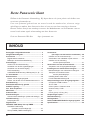 2
2
-
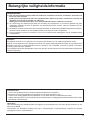 3
3
-
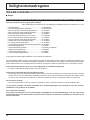 4
4
-
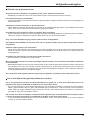 5
5
-
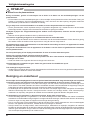 6
6
-
 7
7
-
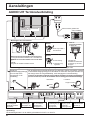 8
8
-
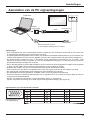 9
9
-
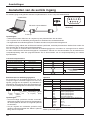 10
10
-
 11
11
-
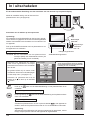 12
12
-
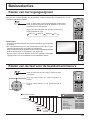 13
13
-
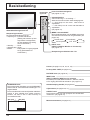 14
14
-
 15
15
-
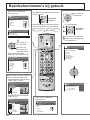 16
16
-
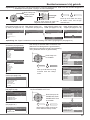 17
17
-
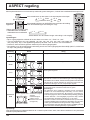 18
18
-
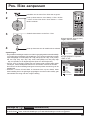 19
19
-
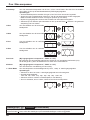 20
20
-
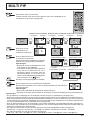 21
21
-
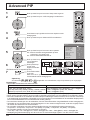 22
22
-
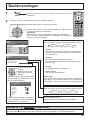 23
23
-
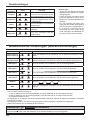 24
24
-
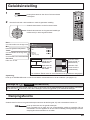 25
25
-
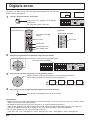 26
26
-
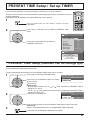 27
27
-
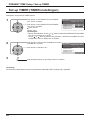 28
28
-
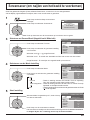 29
29
-
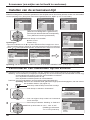 30
30
-
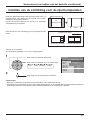 31
31
-
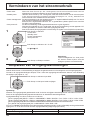 32
32
-
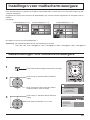 33
33
-
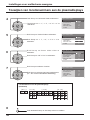 34
34
-
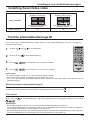 35
35
-
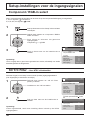 36
36
-
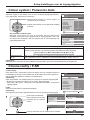 37
37
-
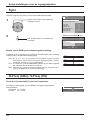 38
38
-
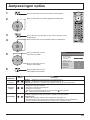 39
39
-
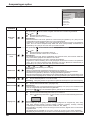 40
40
-
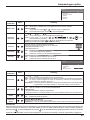 41
41
-
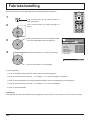 42
42
-
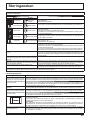 43
43
-
 44
44
-
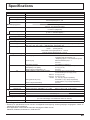 45
45
-
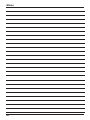 46
46
-
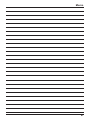 47
47
-
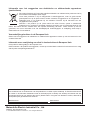 48
48
Gerelateerde papieren
-
Panasonic TH103PF9EK Handleiding
-
Panasonic TH37PR10E de handleiding
-
Panasonic TH42PH20E de handleiding
-
Panasonic TH50PF20E de handleiding
-
Panasonic TH65PF20ER Snelstartgids
-
Panasonic TH50PH10EK de handleiding
-
Panasonic TH65PHD8EK Handleiding
-
Panasonic TH103PF10EK de handleiding
-
Panasonic TH85PF12E Handleiding
-
Panasonic TH42PH20ER de handleiding